SAP PI - Panduan Cepat
Integrasi Proses SAP adalah bagian dari platform SAP NetWeaver. Ini disebut SAP NetWeaver Exchange Infrastructure XI di NetWeaver 7.0 ehp2 dan versi yang lebih lama. SAP NetWeaver Process Integration adalah bagian dari komponen perangkat lunak NetWeaver dan digunakan untuk pertukaran informasi dalam sistem internal perusahaan atau dengan pihak eksternal.
SAP PI / XI memungkinkan Anda untuk mengatur komunikasi dan integrasi lintas sistem dan memungkinkan Anda untuk menghubungkan sistem SAP dan non-SAP berdasarkan bahasa pemrograman yang berbeda seperti Java dan SAP ABAP. Ini menyediakan lingkungan open source yang diperlukan dalam lanskap sistem yang kompleks untuk integrasi sistem dan untuk komunikasi.
SAP Process Integration adalah middleware untuk memungkinkan integrasi tanpa batas antara aplikasi SAP dan non-SAP di perusahaan atau dengan sistem di luar perusahaan.
Contoh
Aplikasi yang dijalankan pada sistem berbeda yang merupakan bagian dari unit bisnis yang berbeda dalam suatu perusahaan atau diimplementasikan dalam lingkungan terdistribusi antara perusahaan yang berbeda yang memiliki hubungan bisnis satu sama lain. Dalam lingkungan ini, terdapat kebutuhan untuk integrasi dan transfer informasi yang mulus antara sistem yang berbeda. SAP PI menyediakan platform middleware yang tidak berurusan dengan bagaimana komponen aplikasi diimplementasikan dengan logika bisnis dan lebih berfokus pada pertukaran data antara komponen yang berbeda.
Anda dapat mempertimbangkan SAP PI sebagai instans pusat atau middleware yang menghubungkan sistem yang berbeda. Middleware ini dapat disebut sebagai mesin runtime SAP PI dan komunikasi ini disebut komunikasi yang dimediasi. Saat Anda membandingkan komunikasi ini dengan skenario titik ke titik, mudah untuk mengelola sistem dan koneksi. Selain semua ini, informasi yang berkaitan dengan integrasi tersedia di satu titik pusat.
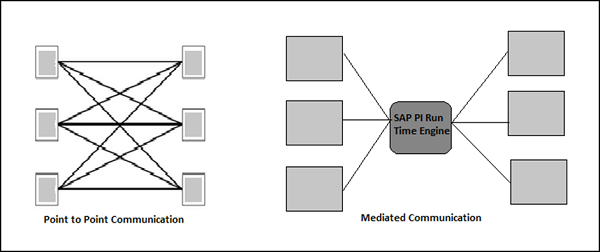
Pertukaran pesan antara sistem yang berbeda menggunakan SAP PI berisi data bisnis. Protokol pesan komunikasi didasarkan pada pesan SOAP standar W3C.
Mengapa Kami Membutuhkan SAP PI?
Dalam suatu organisasi, SAP ERP tidak berisi satu sistem tetapi terdiri dari sejumlah sistem terintegrasi seperti SAP CRM, FICO, EWM, dll. SAP PI menyediakan platform sebagai titik integrasi tunggal untuk semua sistem tanpa menyentuh sistem warisan yang kompleks untuk semua pertukaran data dan informasi.

Berikut ini adalah kapabilitas utama yang disediakan oleh SAP Process Integration -
Konektivitas
Dengan menggunakan SAP PI, Anda dapat menghubungkan berbagai aplikasi dan sistem yang memiliki cara komunikasi teknis yang berbeda. SAP PI memberi Anda berbagai adaptor yang memungkinkan Anda menghubungkan aplikasi berdasarkan protokol yang berbeda seperti HTTPS atau Remote Function Call (RFC).
Rute
Perutean menentukan aturan aliran pesan antara sistem yang berbeda pada waktu proses.
Pemetaan
SAP PI digunakan untuk menghubungkan berbagai aplikasi atau sistem dalam lingkungan terdistribusi yang dapat diatur antara perusahaan yang berbeda, sehingga ada kemungkinan struktur pertukaran data antara dua komponen berbeda satu sama lain.
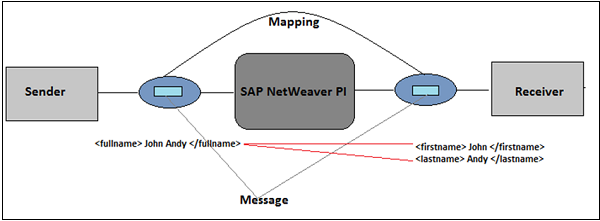
Pemetaan menentukan struktur data dalam sistem sumber hingga struktur data dalam sistem target. Ini juga menentukan aturan konversi yang diterapkan pada data antara sistem sumber dan target.
Saat Anda menjalankan skenario di SAP PI, komunikasi dan kapabilitas pemrosesan bergantung pada mesin runtime yang diinstal dengan penginstalan SAP PI. Anda dapat menginstal satu atau lebih mesin runtime pada sistem host. SAP PI menyediakan dua opsi penginstalan berikut -
Jenis 1 - Jenis Penggunaan Ganda
Instalasi ini didasarkan pada ABAP dan Java dan menyediakan alat untuk merancang dan mengkonfigurasi konten integrasi dan juga mesin runtime ini -
- Mesin Integrasi
- Mesin Proses Bisnis
- Mesin Adaptor Tingkat Lanjut
Tipe 2 - Mesin Adaptor Maju Diperpanjang AEX
Penginstalan ini didasarkan pada Java dan menyediakan alat bantu untuk merancang dan mengonfigurasi konten integrasi dan berisi mesin adaptor Advance sebagai mesin runtime.
Arsitektur SAP PI terdiri dari beberapa komponen yang digunakan pada waktu desain, waktu konfigurasi, dan waktu proses. Dalam SAP PI, sistem pengirim dikenal sebagai sumber dan penerima disebut sistem target dan arsitekturnya disebutHub and Spoke structure. Spoke digunakan untuk menghubungkan dengan sistem eksternal dan Hub digunakan untuk bertukar pesan.
A SAP PI system is divided into the following components -
- Server Integrasi
- Pembangun Integrasi
- SLD Direktori Lansekap Sistem
- Konfigurasi dan Pemantauan
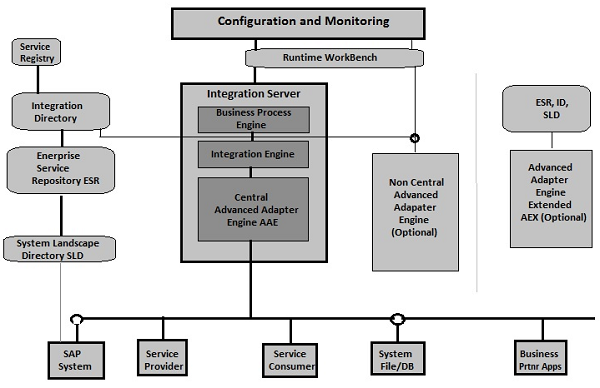
Meja Kerja Waktu Proses
Ini adalah alat yang digunakan untuk menyediakan pemantauan terpusat dari komponen dan pesan PI.
Server Integrasi
Ini adalah salah satu komponen kunci dari sistem SAP PI dan digunakan untuk memproses pesan.
Ini terdiri dari tiga mesin berikut -
- Mesin Proses Bisnis
- Mesin Integrasi
- Mesin Adaptor Canggih Pusat AAE
Mesin Proses Bisnis
Mesin ini digunakan untuk korelasi pesan dan menangani pemrosesan pesan di ccBPM.
Mesin Integrasi
Mesin ini digunakan untuk perutean dan pemetaan dan menyediakan layanan server integrasi pusat. Jika struktur sumber berbeda dari struktur target, mesin integrasi memanggil runtime pemetaan seperti yang ditunjukkan pada ilustrasi di bawah ini di mana, struktur sumber diubah menjadi struktur target.
Runtime pemetaan didasarkan pada Java Stack seperti yang disebutkan di bawah topik platform SAP PI.
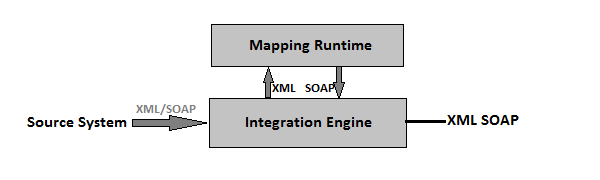
Pesan dapat terdiri dari dua jenis berikut -
Synchronous message didefinisikan sebagai pesan yang berisi bagian request-response
Asynchronous message didefinisikan sebagai pesan yang berisi permintaan atau bagian respon saja
Di SAP PI, pesan diwakili oleh antarmuka. Antarmuka berisi struktur pesan dalam format XML dan arahnya.
Mesin Adaptor Canggih Pusat (AAE)
Karena Mesin Integrasi menangani pesan dalam protokol XML dan SOAP, jika sistem bisnis tidak berisi data dalam format tertentu, adaptor digunakan untuk mengonversi pesan tertentu protokol dan format pesan yang diperlukan oleh Mesin Integrasi.

Dalam arsitektur SAP PI, Anda dapat mempertimbangkan Mesin Adaptor sebagai Mesin Juru Bicara dan Mesin Integrasi sebagai HUB untuk terhubung ke sistem eksternal.
Dalam SAP PI rilis lama sistem tumpukan ganda, sebagian besar adaptor adalah bagian dari tumpukan Java dan hanya dua adaptor yang merupakan bagian dari tumpukan ABAP.
Adaptor Tumpukan Java
Adaptor berikut berjalan di Java Stack -
Adaptor RFC, adaptor SAP Business Connector, adaptor file / FTP, adaptor JDBC, adaptor JMS, adaptor SOAP, Adaptor Marketplace, Adaptor email, adaptor RNIF, adaptor CIDX
Adaptor Tumpukan ABAP
Adaptor berikut berjalan di ABAP Stack -
| Sr Tidak | Adaptor & Deskripsi ABAP Stack |
|---|---|
| 1 | IDOC and HTTP Adapter Dalam rilis terbaru ketika SAP PI dipindahkan ke sistem tumpukan tunggal, kedua adaptor ini juga dipindahkan ke tumpukan Java dan mesin baru yang terbentuk dikenal sebagai Advanced Adapter Engine AAE. |
| 2 | Service Repository Services Registry adalah registri pengaduan UDDI, daftar Definisi Layanan Web yang tersedia (berdasarkan WSDL), diperluas dengan sistem klasifikasi. |
| 3 | Enterprise Service Repository Ini digunakan untuk menyimpan objek repositori waktu desain seperti pemetaan, antarmuka, dan definisi proses dalam sistem PI. |
| 4 | System Landscape Directory (SLD) Ini berisi informasi tentang lanskap dan versi komponen perangkat lunak. Sistem SAP dapat dikonfigurasi untuk mendaftar di bawah SLD. |
| 5 | Integration Repository Ini digunakan untuk mengkonfigurasi skenario dalam sistem PI untuk pertukaran pesan antara sistem yang berbeda. |
Anda dapat menggunakan alat antarmuka pengguna SAP PI yang berbeda untuk mengakses berbagai komponen arsitektur sistem SAP PI. Alat UI yang paling umum adalah -
ES Builder - Alat ini menyediakan antarmuka pengguna Java untuk bekerja di ESR Repositori Layanan Perusahaan.
SAP NW Developer Studio - Ini adalah alat berbasis Java Eclipse untuk melihat dan mengedit beberapa jenis objek di Repositori Layanan Perusahaan.
Integration Builder - Alat ini menyediakan antarmuka pengguna berbasis Java untuk bekerja di Direktori Integrasi.
SAP GUI
Ini adalah alat klien SAP untuk mengakses tumpukan ABAP dari sistem SAP PI.
Ilustrasi berikut menunjukkan alat UI berbeda dari SAP PI dan komponen yang dapat diakses menggunakan alat ini -
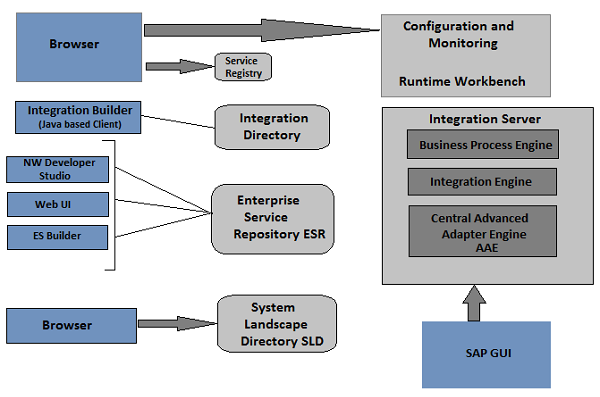
SAP PI - Platform
Tumpukan Tunggal Vs Tumpukan Ganda
Dalam rilis lama SAP PI, tidak semua komponen didasarkan pada satu platform. Beberapa komponen seperti Mesin Integrasi, Mesin Proses Bisnis, dan Pembuat Integrasi didasarkan pada tumpukan ABAP dan komponen lain seperti ESR Repositori Layanan Perusahaan, Direktori Integrasi (SLD, Mesin Adaptor, dll.) Didasarkan pada Java Stack. Jadi jenis sistem ini disebut sistem tumpukan ganda karena PI memerlukan ABAP dan tumpukan Java untuk dijalankan.
| ABAP Stack | Java Stack |
|---|---|
| Mesin Integrasi | ESR Repositori Layanan Perusahaan |
| Mesin Proses Bisnis | Direktori Integrasi |
| Pembangun Integrasi | (Meja Kerja Waktu Proses, Lanskap Sistem, Mesin Adaptor, Waktu Proses Pemetaan) |
Dalam rilis terbaru SAP PI, komponen tumpukan ABAP dimodifikasi untuk bekerja pada tumpukan Java sehingga, SAP PI hanya membutuhkan tumpukan Java untuk dijalankan dan disebut sistem tumpukan tunggal.
Untuk membuka halaman beranda SAP PI Tools, gunakan URL berikut -
http://<host>:5<instance#>00/dir/start/index.jsp
Example - http: // scmehp2: 50200 / dir / start / index.jsp
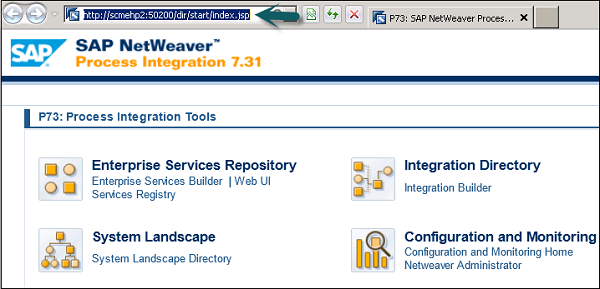
Halaman beranda SAP PI memiliki empat tautan Java berikut -
- Tempat Penyimpanan Layanan Perusahaan (ESR)
- Direktori Integrasi (ID)
- Lanskap Sistem (SL)
- Konfigurasi dan Pemantauan (CM)
Tempat Penyimpanan Layanan Perusahaan (ESR)
Di SAP PI, Enterprise Service Repository digunakan untuk merancang dan membuat objek yang akan digunakan dalam skenario integrasi. Anda dapat merancang Objek Antarmuka, Objek Pemetaan, dan proses integrasi yang berbeda.
Objek Antarmuka
Berikut ini adalah Objek Antarmuka -
- Antarmuka Layanan
- Tipe data
- Jenis pesan
Objek Pemetaan
Pemetaan pesan dilakukan sesuai dengan struktur data pengirim dan penerima
Proses Integrasi
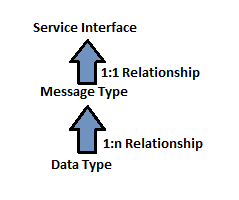
Operation Mapping digunakan untuk mengubah struktur sumber menjadi struktur target jika struktur datanya berbeda. Pemetaan Operasi Kompleks dapat disederhanakan menggunakan Pemetaan Pesan.
Pemetaan Pesan dapat diimplementasikan dengan cara berikut -
- Pemetaan Grafis
- Pemetaan Java
- Pemetaan XSLT
- Pemetaan ABAP
Di bawah Penyimpanan Layanan Perusahaan, Anda dapat melihat alat UI yang berbeda - Pembuat Layanan Perusahaan dan UI Web dan Registri Layanan.
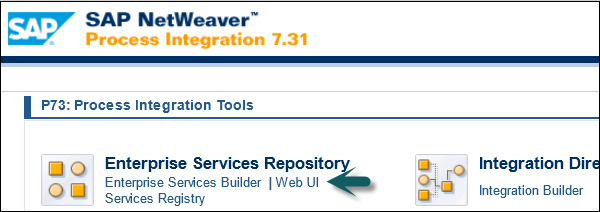
Saat Anda meluncurkan aplikasi Enterprise Service ES Builder, Anda mendapatkan opsi untuk menjalankan aplikasi untuk pertama kalinya seperti yang ditunjukkan pada tangkapan layar berikut. Klik Jalankan.
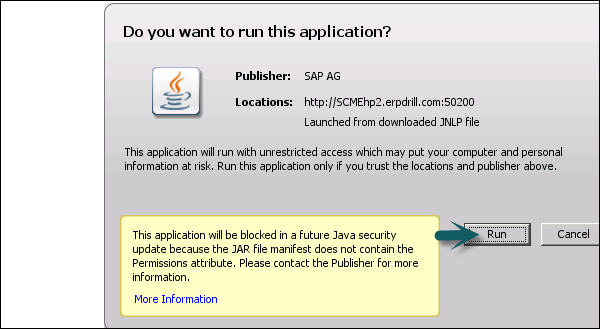
Setelah aplikasi diluncurkan, Anda mendapatkan opsi berikut -
- Bilah Menu Utama dan Bilah Alat Standar di bagian atas
- Area Navigasi di sisi kiri
- Area Kerja di sisi kanan
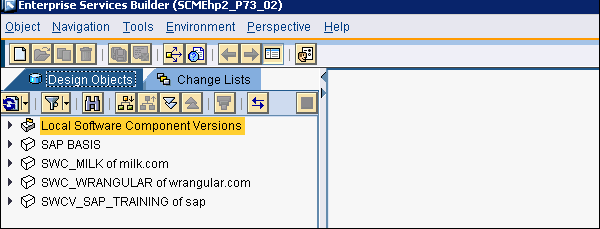
Editor objek ditampilkan di area kerja. Editor objek ini menyertakan fungsi yang berhubungan secara khusus dengan objek yang terbuka.
Saat Anda menjalankan UI Web, Anda akan diminta untuk memasukkan nama pengguna dan kata sandi.
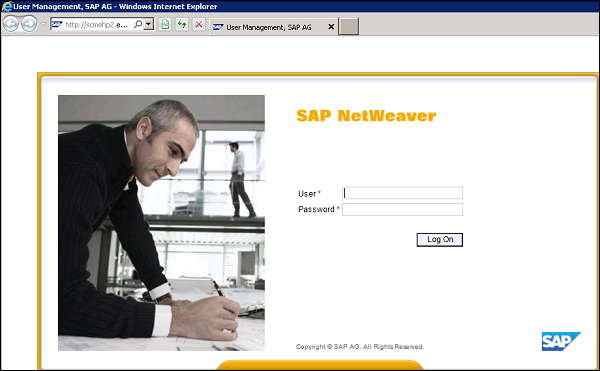
Di antarmuka berbasis web, Anda dapat melakukan tugas-tugas berikut -
Search - Cari antarmuka layanan, tipe data, dan sebagainya.
Subscribe - Berlangganan untuk Pemberitahuan.
Manage - Kelola status siklus hidup antarmuka layanan, tipe data, dan sebagainya.
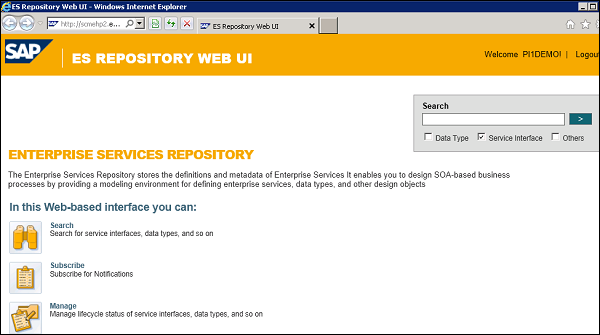
Direktori Integrasi
Direktori Integrasi digunakan untuk konfigurasi objek yang dibuat di Tempat Penyimpanan Layanan Perusahaan dan konfigurasi dijalankan oleh Mesin Integrasi saat runtime. Untuk mengkonfigurasi objek ESR, Anda perlu mengimpor objek - Saluran Layanan dan Komunikasi.

Layanan memungkinkan Anda untuk menghubungi pengirim atau penerima pesan. Bergantung pada bagaimana Anda ingin menggunakan layanan, Anda dapat memilih dari jenis layanan berikut -
- Sistem Bisnis
- Layanan Bisnis
- Layanan Proses Integrasi
Saluran komunikasi menentukan pemrosesan pesan masuk dan keluar dengan mengonversi pesan asli eksternal ke format XML SOAP menggunakan Mesin Adaptor. Dua jenis Saluran komunikasi - Saluran Pengirim dan Saluran Penerima.
Di direktori Integrasi, Anda dapat membuat empat jenis konfigurasi -
Sender Agreement - Ini menentukan bagaimana pesan diubah oleh server Integrasi.
Receiver Determination - Ini digunakan untuk menentukan informasi penerima yang akan dikirimi pesan.
Interface Determination- Ini digunakan untuk menentukan antarmuka masuk ke mana pesan akan dikirim. Ini juga menentukan pemetaan antarmuka untuk memproses pesan.
Receiver agreement - Ini menentukan bagaimana pesan diubah dan diproses oleh penerima.
Di bawah Integration Directory, Anda dapat melihat Integration Builder. Saat Anda mengklik Integration Builder, Anda dapat melihat opsi berbeda untuk mengonfigurasi objek yang dibuat di ESR.
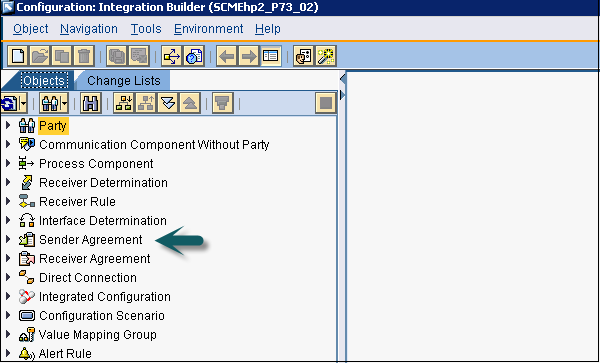
Direktori Lansekap Sistem berisi informasi tentang lanskap dan versi komponen perangkat lunak. Sistem SAP dapat dikonfigurasi untuk mendaftar di bawah direktori ini. System Landscape Directory (SLD) mengelola informasi tentang semua elemen yang dapat diinstal dan diinstal dari lanskap sistem Anda.

Anda dapat menemukan tautan berikut di halaman web -
Pemandangan
Di bawah lanskap, Anda dapat menemukan opsi berikut -
Technical Systems - Anda dapat melihat dan menentukan sistem dan server.
Landscapes - Anda dapat melihat dan mengonfigurasi grup sistem.
Business Systems - Anda dapat melihat dan mengkonfigurasi sistem bisnis untuk digunakan dalam Integrasi Proses.
Katalog Perangkat Lunak
Products - Ini untuk melihat produk dalam katalog perangkat lunak SAP.
Software components - Ini untuk melihat komponen perangkat lunak dalam katalog Perangkat Lunak SAP.
Pengembangan
Name Reservation - Ini digunakan untuk reservasi nama dan juga untuk pengembangan NW.
CIM Instances - Ini digunakan untuk melihat dan memelihara data pada tingkat CIM.
Konfigurasi dan Pemantauan
Opsi Konfigurasi dan Pemantauan pada Halaman Beranda alat SAP PI memungkinkan Anda memantau fungsi mesin integrasi, integrasi CCMS, dan infrastruktur pemantauan proses dalam sistem SAP.
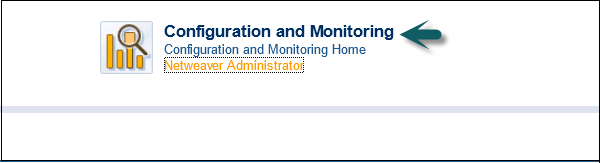
Dengan menggunakan Konfigurasi dan Pemantauan, Anda dapat memantau fungsi berikut -
Component Monitoring - Untuk memantau berbagai komponen Java dan ABAP dari SAP PI.
Message Monitoring - Untuk memantau status pemrosesan pesan dalam komponen SAP PI.
Performance Monitoring- Menggunakan meja kerja runtime, Anda dapat memantau ukuran kinerja yang berbeda dalam sistem SAP PI. Anda dapat membuat berbagai laporan agregasi.
End to End Monitoring - Untuk memantau siklus hidup ujung ke ujung dalam sistem SAP PI untuk sebuah skenario.
Message Index Search - Anda dapat melakukan pencarian pesan berbasis indeks dalam pemantauan pesan dan Anda juga dapat mencari berdasarkan pilihan khusus adaptor, dll.
Alert Inbox - Kotak masuk peringatan sesuai dengan peran yang diberikan kepada pengguna bisnis dan digunakan untuk melihat semua peringatan dalam sistem SAP PI sesuai konfigurasi.
Alert Configuration- Kerangka kerja peringatan di C&M memungkinkan Anda melaporkan semua kesalahan selama pemrosesan pesan di ABAP dan Java. Menggunakan konfigurasi peringatan, Anda dapat menentukan kebijakan, jika peringatan harus dilaporkan untuk kesalahan dan untuk melakukan analisis atau tidak.
Monitoring of Runtime Cache - Ini digunakan untuk melihat objek dalam cache runtime.
Mari kita lihat di mana opsi ini berada di bawah Konfigurasi dan Pemantauan di Halaman Beranda alat SAP PI. Di bawah Konfigurasi dan Pemantauan Rumah, Anda melihat tiga opsi seperti pada tangkapan layar berikut -

Tab Pemantauan
Di bawah tab Pemantauan, Anda mendapatkan 4 opsi seperti yang ditunjukkan pada tangkapan layar berikut -
Message Overview- Ini digunakan untuk mendapatkan gambaran umum tentang pemrosesan pesan selama periode waktu tertentu. Pesan dikumpulkan berdasarkan status pemrosesan.
Alert Inbox- Ini digunakan untuk memproses peringatan berbasis pesan tertunda yang dimunculkan oleh Integrasi Proses SAP NetWeaver. Lansiran dapat memberi Anda informasi waktu proses dan tautan ke alat pemecahan masalah untuk memfasilitasi isolasi masalah yang lebih cepat.
Message Search with Trex- Ini digunakan untuk mencari pesan menggunakan konten muatan pesan. Anda memerlukan Search and Classification Engine TREX untuk mengindeks dan mencari dokumen. Selain itu, Anda telah menyiapkan dan mengaktifkan pengindeksan pesan.
Component Monitor - Ini digunakan untuk mendapatkan wawasan tentang status kesehatan masing-masing komponen Integrasi Proses SAP NetWeaver.
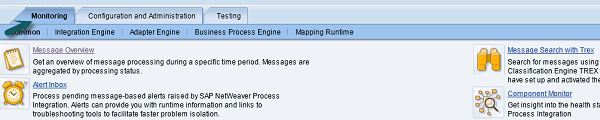
Tab Konfigurasi dan Administrasi
Di bawah tab Konfigurasi dan Administrasi, Anda mendapatkan 3 opsi seperti yang ditunjukkan pada tangkapan layar berikut -
Message Indexing (Trex) - Ini digunakan untuk mengontrol dan memantau pengindeksan untuk pencarian pesan berbasis indeks menggunakan Search and Classification Engine TREX.
Alert Rules- Untuk membuat dan mengelola aturan peringatan. Dalam aturan peringatan, Anda menentukan kondisi runtime di mana sistem menghasilkan peringatan.
SLD Registration- Ini digunakan untuk memeriksa apakah komponen Integrasi Proses SAP NetWeaver telah didaftarkan dengan benar selama fase konfigurasi teknis. Anda dapat menerapkan koreksi pada pendaftaran serta mendaftarkan komponen lebih lanjut.

Tab Pengujian
Di bawah tab Pengujian, Anda mendapatkan dua opsi berikut -
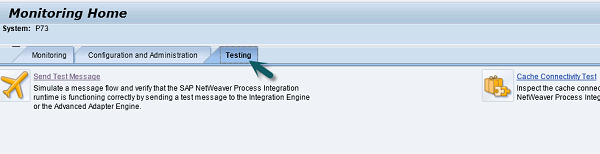
Kirim Pesan Tes
Untuk menyimulasikan aliran pesan dan memverifikasi bahwa runtime Integrasi Proses SAP NetWeaver berfungsi dengan benar dengan mengirimkan pesan pengujian ke Mesin Integrasi atau Mesin Adaptor Tingkat Lanjut.
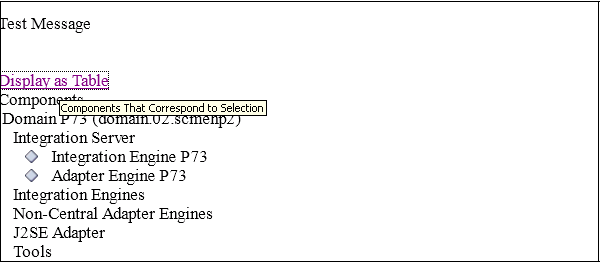
Uji Konektivitas Cache
Ini digunakan untuk memeriksa status konektivitas cache dari komponen infrastruktur SAP NetWeaver Process Integration dan menguji konektivitasnya dengan cache runtime.

Di SAP PI, Anda dapat menentukan dua jenis komunikasi - Synchronous dan Asynchronous.
Komunikasi Sinkron
Komunikasi sinkron dipanggil oleh operasi permintaan dan respons dan keluaran proses dikembalikan segera setelah operasi. Secara umum, Anda dapat mengatakan bahwa skenario sinkron adalah saat proses pengirim mengirimkan permintaan ke penerima dan menunggu tanggapan. Jika kesalahan terjadi di sisi penerima, aplikasi pengirim bertanggung jawab untuk mengirim kembali pesan tersebut.
Dalam pendekatan ini, ada kemungkinan pengirim mengirim ulang pesan setelah waktu habis dan pesan duplikat mungkin ada. Pendekatan dalam PI ini dikenal sebagaiBE (Best Effort).
Pertimbangkan dua sistem - A dan B. Dan, Anda memperkenalkan sistem perantara I antara kedua sistem. Komunikasi antara Sistem A dan Sistem I sinkron dan Sistem A dan Sistem B asinkron.

Jenis galat berikut ini dapat terjadi dalam skenario komunikasi ini -
Application Error - Ada kesalahan di ujung penerima saat memproses pesan dan pengirim tidak menyadari kesalahan ini dan terus menunggu balasan.
Network level Error- Pada error ini, terjadi error pada jaringan komunikasi antara pengirim dan penerima. Pengirim tidak menyadari hal ini dan pesan terjebak di antara keduanya dan pengirim menunggu hingga waktu operasi habis.
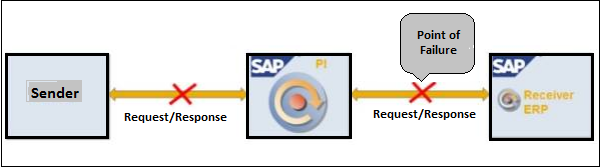
Error in Response Message - Dalam skenario ini, terjadi kesalahan dan pesan respons macet di antara keduanya dan pengirim terus menunggu.
Keuntungan
Berikut ini adalah keuntungan utama menggunakan Komunikasi Sinkron -
Tidak perlu mengonfigurasi perutean pesan respons.
Tidak perlu menghubungkan tanggapan ke permintaan.
Dalam komunikasi ini, tanggapan segera diterima.
Skenario yang Direkomendasikan
Ini cocok untuk operasi yang melibatkan operasi baca, misalnya, melihat pesanan pembelian.
Kekurangan
Berikut ini adalah kelemahan utama menggunakan Komunikasi Asinkron -
Jika terjadi kegagalan, pengirim perlu mengirim pesan lagi.
Itu receiving system harus dikonfigurasi untuk memeriksa pesan duplikat.
Dalam skenario ini, aplikasi pengirim diblokir hingga respons diterima atau terjadi kesalahan waktu habis.
Anda tidak dapat mengonfigurasi beberapa penerima.
Komunikasi Asinkron
Dalam Komunikasi Asinkron, Anda menambahkan sistem perantara atau middleware antara dua sistem. Ketika Aplikasi Pengirim mengirimkan permintaan, itu tidak menunggu Aplikasi Penerima untuk mengirim respon. Jika terjadi kegagalan karena beberapa alasan, middleware bertanggung jawab untuk mengirim ulang pesan tersebut. Jika diperlukan, sistem penerima dapat mengirim tanggapan kembali ke Pengirim sebagai panggilan asinkron terpisah.
Pendekatan dalam SAP PI ini disebut Exactly Once (EO) atau Exactly Once in Order (EOIO).
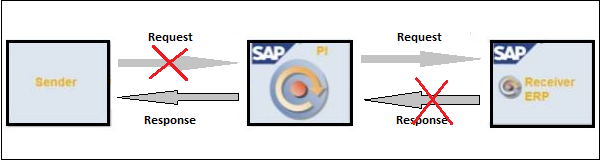
Sistem perantara adalah antrian dan pesan dari A pertama kali ditambahkan ke antrian dan di ujung penerima, pesan ditarik dari antrian dan dikirim ke penerima. Pesan respon dari sistem B mengikuti

Anda juga dapat menjaga ketertiban dalam situasi tertentu sesuai kebutuhan bisnis dengan menggunakan First In First Out (FIFO). Skenario ini disebut Asynchronous dengan order dipertahankan atau Exactly Once in Order (EOIO).
Komunikasi asinkron memastikan pengiriman yang terjamin. Jika sistem penerima tidak tersedia untuk beberapa saat, maka antrian perantara menyimpan pesan dan tetap di sana sampai sistem penerima tersedia dan pesan ditarik dari antrian dan dikirim ke sistem penerima.
Skenario yang Direkomendasikan
Ini disarankan untuk memodifikasi operasi seperti membuat pesanan pembelian atau mengubah pesanan pembelian
Keuntungan
Berikut ini adalah keuntungan utama dari komunikasi asinkron -
Jika terjadi kegagalan, sistem SAP PI memastikan pengiriman yang terjamin dan akan mengirim ulang pesan tersebut.
Tidak ada konfigurasi yang diperlukan untuk pemeriksaan duplikat.
Anda dapat mengonfigurasi beberapa penerima dalam skenario ini.
Baik sistem pengirim maupun sistem penerima tidak perlu online pada waktu yang sama.
PI mencatat semua pesan yang dikirim melalui komunikasi asinkron.
Tidak ada waktu tunggu karena sistem perantara menyimpan pesan dan permintaan respons.
Kekurangan
Berikut ini adalah kelemahan utama dari komunikasi asinkron -
Dalam skenario ini, pengirim perlu menghubungkan respons untuk meminta sendiri.
Pesan tanggapan perlu diimplementasikan dan diarahkan secara terpisah.
Itu tidak memberikan tanggapan langsung.
SAP PI - Teknologi
SAP menyediakan middleware berdasarkan NetWeaver yang disebut Integrasi Proses SAP NetWeaver. SAP NetWeaver PI mengirimkan pesan dalam format tertentu yang disebut SimpleObject Access Protocol (SOAP-HTTP). Pesan ini berisi header dan payload. Header berisi informasi umum seperti informasi pengirim dan penerima dan payload berisi data aktual.
Sistem dapat berkomunikasi dengan SAP NetWeaver PI secara langsung atau dengan menggunakan adaptor -
- Komunikasi menggunakan Adaptor Aplikasi
- Komunikasi menggunakan Adaptor Teknis
- Komunikasi menggunakan Adaptor Standar Industri
- Komunikasi menggunakan Adaptor Transaksi
- Komunikasi langsung menggunakan Proxies
Untuk mentransfer informasi dalam bentuk objek dari satu Enterprise Service Repository ke yang lain, Anda dapat memilih dari tiga alat transportasi -
- Transportasi Berbasis Sistem File
- Ubah Layanan Manajemen (CMS)
- Sistem Perubahan dan Transportasi (CTS)
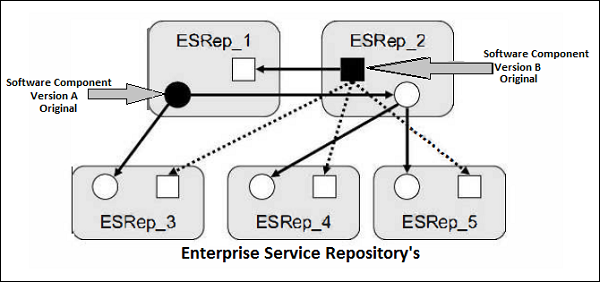
Ilustrasi menunjukkan dua komponen perangkat lunak - Versi A dan Versi B yang telah ditransfer dari ESRep_1 dan ESRep_2 ke ESRep lain.
Keamanan Tingkat Transportasi
Keamanan Tingkat Transportasi mencakup keamanan objek desain saat mentransfer melalui jaringan. Saat mentransfer objek, Anda melakukan otentikasi dan enkripsi di tingkat pengangkutan dan otorisasi di titik akhir. Untuk komunikasi internal Anda menggunakan Secure Socket Layer (SSL) untuk enkripsi dan dekripsi data melalui koneksi yang aman. Untuk komunikasi eksternal antara SAP dan sistem non-SAP, jenis enkripsi bergantung pada jenis adaptor yang digunakan untuk komunikasi.
Adaptor SAP PI dan Mekanisme Keamanan -
| Adaptor | Protokol | Mekanisme Keamanan |
|---|---|---|
| Adaptor berbasis HTTP | HTTP | HTTPS |
| Adaptor berbasis RFC | RFC | Komunikasi Jaringan Aman |
| Adaptor Surat | SMTP, IMAP4, POP3 | HTTPS |
| Adaptor File | FTP | FTP melalui SSL |
Otorisasi Tingkat Transportasi
Untuk mencapai otorisasi tingkat pengangkutan, Anda dapat menggunakan HTTP dengan otentikasi klien. Otentikasi tingkat transportasi HTTP dapat menggunakan nama pengguna dan kata sandi, sertifikat X.509 atau tiket masuk SAP.
Keamanan Tingkat Pesan
Keamanan tingkat pesan dapat dicapai dengan menggunakan teknik enkripsi dan tanda tangan digital. Pesan yang akan dikirim melalui jaringan pertama-tama dienkripsi dengan algoritma enkripsi yang menyertakan kunci sesi dan kunci publik untuk enkripsi. Kunci sesi dan kunci publik yang sama digunakan di sisi penerima untuk dekripsi pesan untuk melihat konten.
Tingkat Transportasi HTTP
Anda dapat menggunakan mekanisme berikut untuk HTTP Transport Level -
- User Id dan Password
- Sertifikat X.509
- Tiket SAP Logon
- Keamanan Tingkat Pesan
- S/MIME
- Keamanan WS
- Tanda Tangan XML
- Enkripsi XML
SAP PI adalah lingkungan runtime yang menetapkan pesan masuk ke penerima dan memetakannya ke struktur atau protokol lain. SAP NW PI membutuhkan informasi tentang bagaimana pesan diproses. Informasi tentang objek desain ada di PI Enterprise Service Repository ESR dan Integration Directory.
Sistem yang terhubung ke SAP PI dipertahankan dalam System Landscape Directory (SLD). Data dalam SLD dapat dibagi ke dalam kategori berikut -
- Informasi Komponen Perangkat Lunak
- Deskripsi Lansekap Sistem
Informasi Komponen Perangkat Lunak
Ini mencakup informasi tentang semua modul perangkat lunak SAP yang tersedia. Ini juga mencakup kemungkinan kombinasi modul perangkat lunak bersama dengan dependensi. Misalnya, komponen perangkat lunak, rilis, paket dukungan, versi OS dan database dll.
Untuk memeriksanya, buka System Landscape Directory (SLD)
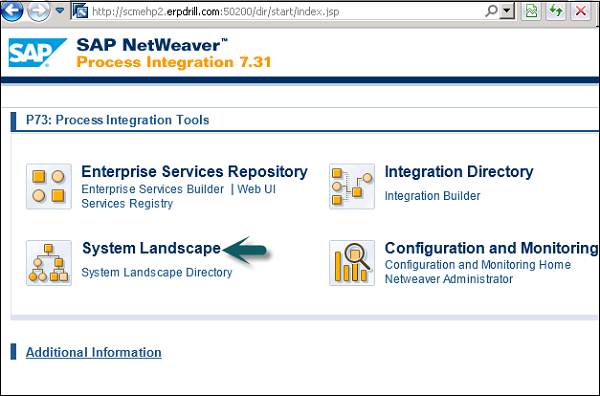
Untuk melihat semua sistem teknis, tipe, versi, dan pembaruan terakhirnya, buka tab Sistem Teknis.
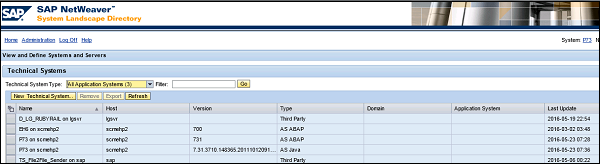
Untuk melihat produk dan komponen perangkat lunak, buka opsi Katalog Perangkat Lunak.

Setelah Anda mengklik tab Produk, Anda dapat melihat semua produk, dan juga versi dan nama vendornya.
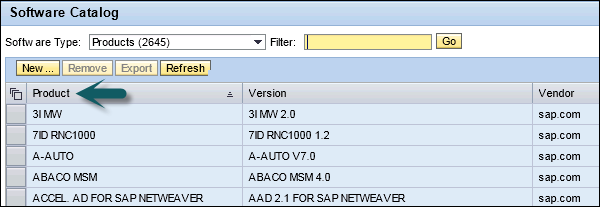
Anda juga dapat memeriksa komponen perangkat lunak, versi dan nama vendor.
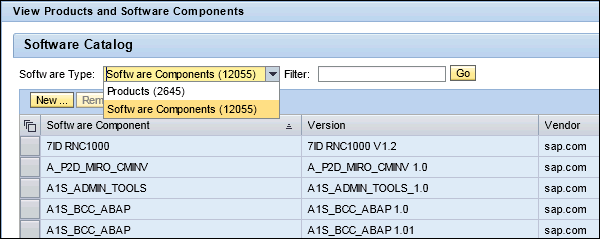
Deskripsi Lansekap Sistem mendefinisikan informasi lanskap sistem individu. Pemasok data menyediakan informasi sistem terkini SLD pada periode waktu yang teratur.
Model menunjukkan pertukaran pesan antara aplikasi dan Objek Desainnya seperti tipe pesan, tipe data, dll. Model adalah dasar dari skenario konfigurasi integrasi dan pemrosesan input dan output menentukan perutean pesan. Skenario pemodelan SAP PI digunakan untuk merancang skenario integrasi pada SAP PI.
Anda dapat menggunakan dua model skenario integrasi berikut -
- Model Arsitektur Komponen Proses
- Model Skenario Integrasi Proses
Model Arsitektur Komponen Proses
Model Arsitektur Komponen Proses digunakan untuk tulang punggung SOA peran aplikasi. Model ini mencakup model komponen proses, model skenario integrasi dan model interaksi komponen proses. Model komponen proses memberikan detail struktur internal dari suatu komponen proses. Model skenario integrasi mendefinisikan skenario lengkap di seluruh unit penerapan dan komponen proses yang berbeda. Model komponen proses mendefinisikan bagaimana berbagai komponen berinteraksi satu sama lain.
Model Skenario Integrasi Proses
Ini digunakan untuk skenario integrasi proses peran aplikasi. Ini adalah objek desain dari Enterprise Service Builder dan secara unik diidentifikasi oleh nama dan namespace dan Anda dapat membuat beberapa versi.
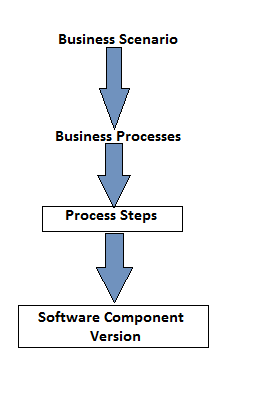
Anda perlu menentukan skenario bisnis dan proses bisnis sebelum Anda membuat model integrasi proses. Langkah-langkah integrasi proses dilakukan dalam aplikasi. Aplikasi berjalan dalam bentuk komponen perangkat lunak. Anda juga dapat membuat beberapa versi komponen perangkat lunak dan hubungan antara aplikasi dan komponen perangkat lunak adalah 1: 1.
Objek Desain secara unik diidentifikasi dengan nama dan namespace dan ditetapkan ke satu komponen perangkat lunak. Anda dapat membuat objek desain yang berbeda untuk melakukan berbagai fungsi dan beberapa adalah objek mandat dan yang lainnya opsional dalam skenario integrasi. Objek desain yang paling umum termasuk skenario integrasi proses, tipe pesan, tipe data, pemetaan, dll.
Tabel berikut menjelaskan objek desain umum, fungsinya, dan penggunaannya dalam skenario -
| Objek Desain | Wajib | Fungsi |
|---|---|---|
| Skenario integrasi | Tidak | Ini digunakan untuk menggabungkan semua objek desain yang diperlukan |
| Jenis pesan | Iya | Ini digunakan untuk merangkum tipe data |
| Tipe data | Iya | Ini digunakan untuk menggambarkan struktur data yang akan dipertukarkan |
| Antarmuka Layanan | Iya | Ini merangkum jenis dan parameter pesan |
| Pemetaan | Tidak | Pemetaan pesan |
| Proses integrasi | Tidak | Ini mendefinisikan alur kerja ccBPM |
Objek Desain ini sering direpresentasikan dalam bentuk hierarki.
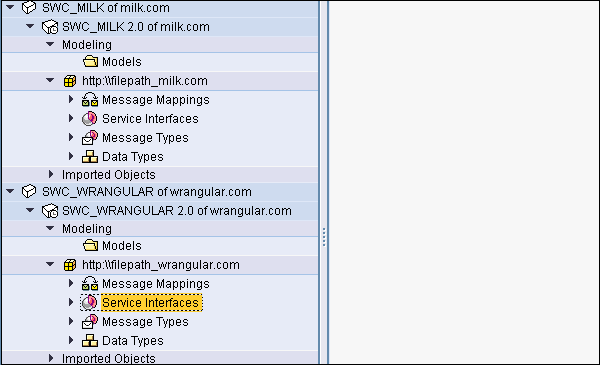
Pertimbangkan perusahaan yang memiliki banyak antarmuka dan setiap antarmuka berisi middleware. Anda ingin melihat berbagai jenis middleware yang digunakan. Ini dapat dilakukan dengan masuk ke Halaman Awal alat SAP PI.
Step 1 - Gunakan Integration Builder URL atau T-code - SXMB_IFR.

Step 2 - Buka Direktori Lansekap Sistem pada layar SAP PI 7.3.
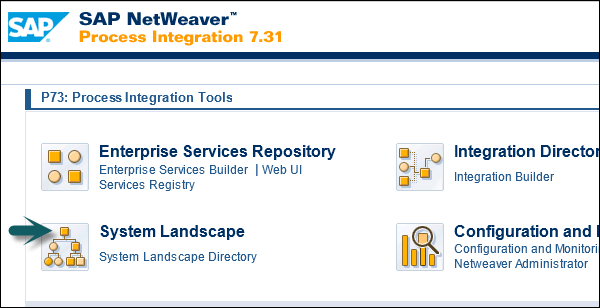
Step 3- Klik Produk seperti yang ditunjukkan pada tangkapan layar berikut. Jika Anda diminta untuk memasukkan nama pengguna dan kata sandi masukkan detailnya.

Step 4 - Untuk melihat sistem teknis, komponen perangkat lunak ditetapkan, masukkan nama produk dan klik Buka.
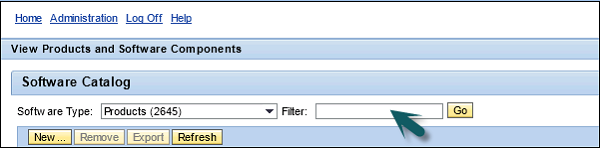
Step 5- Klik nama produk dan buka tab Sistem Terinstal di panel rincian. Anda dapat memeriksa nama sistem teknis yang ditetapkan di sana.
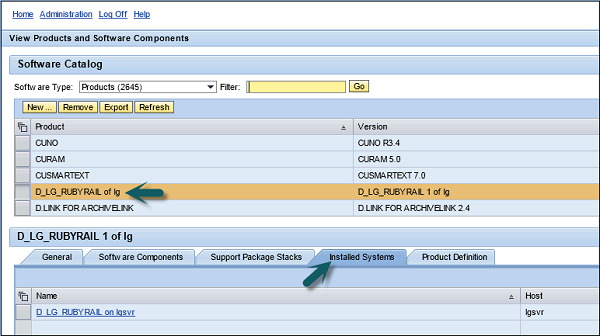
Step 6- Jika Anda ingin melihat sistem bisnis mana yang diturunkan dari sistem teknis ini, pilih sistem teknis. Anda juga dapat memeriksanya dengan membuka beranda SLD → Sistem Bisnis.

Step 7 - Masukkan nama sistem teknis dan klik Buka.
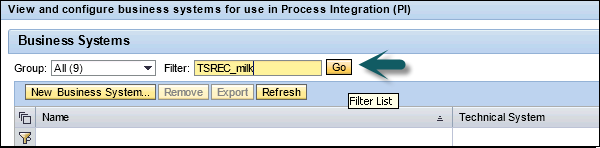
Step 8 - Beri nama bidang yang menentukan nama sistem bisnis.
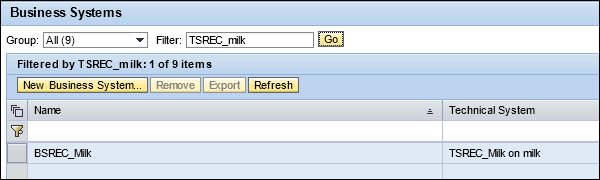
Untuk membuat skenario integrasi di SAP PI, Anda perlu membuat sistem teknis dan bisnis di System Landscape Directory.
SLD diimplementasikan sebagai komponen perangkat lunak Java (SAP _JTECHT) pada SAP NetWeaver Application Server Java. Ini didasarkan pada standar Common Information Model (CIM) terbuka, dan ditentukan serta diterbitkan oleh Distributed Management Task Force, Inc. di www.dmtf.org .
SLD adalah alat daftar pusat untuk informasi komponen aplikasi, komponen produk dan perangkat lunak, dan data lanskap sistem (sistem teknis dan bisnis).
Dalam SLD, untuk berpindah dari model bisnis ke model teknis Anda menggunakan hubungan antara langkah proses dan komponen perangkat lunak.
Bagaimana cara mentransfer Komponen Perangkat Lunak di SLD?
Ketika Anda menginstal Direktori Lansekap Sistem, katalog awal diinstal.
Dari SAP Market Place, Anda dapat mengimpor lebih banyak katalog terbaru.
Anda juga dapat mengimpor komponen dan produk perangkat lunak Anda sendiri tergantung pada proyek dan skenario integrasi.
Untuk skenario A2A, sistem bisnis digunakan dan ada di SLD. Untuk skenario B2B, Anda menggunakan objek bisnis dan mereka berada di Direktori Integrasi.
Sistem Teknis
Sistem teknis adalah bagian dari System Landscape Directory (SLD) dan berisi informasi tentang versi, database dan tingkat patch, sistem operasi, dll.
Ada berbagai mode pada sistem teknis -
- SEBAGAI Sistem ABAP
- SEBAGAI Sistem Java
- Sistem Java mandiri
- Pihak ketiga
Ada berbagai alat impor yang dapat digunakan untuk mentransfer data dari sistem teknis ke SLD. SAP NetWeaver Administrator adalah SAP AS JAVA> alat impor 7.1.
Sistem Bisnis
Sistem bisnis bertindak sebagai pengirim dan penerima di SLD. Mereka mewarisi komponen perangkat lunak dari sistem teknis sebagai produk. Tidak ada komponen perangkat lunak baru yang dapat ditambahkan ke sistem bisnis di SLD.
Dengan SAP AS ABAP, setiap klien didefinisikan sebagai satu sistem bisnis. Dalam SAP AS Java, setiap sistem teknis bertindak sebagai sistem bisnis.
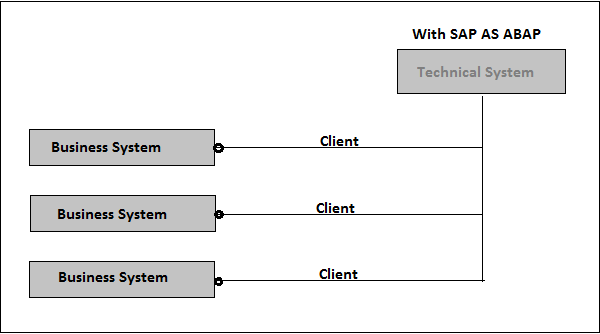

Dalam skenario file SAP PI ke file, kami mentransfer file dari sistem sumber ke sistem target. Setelah komponen dibuat di SAP PI, Anda dapat mentransfer file dalam sistem SAP PI dengan membuat objek di Pembangun Layanan Perusahaan.
SAP PI - Eksekusi Skenario File ke File
Step 1 - Buka Halaman Alat SAP PI → Pembuat Layanan Perusahaan di bawah ESR.
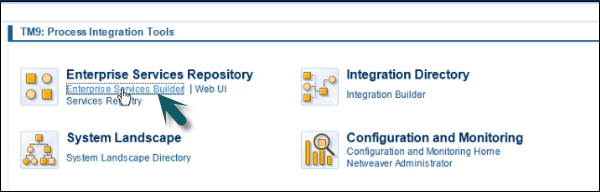
Step 2 - Untuk menemukan nama komponen di mana objek harus dibuat, luaskan komponen untuk mengetahui versi komponen perangkat lunak.
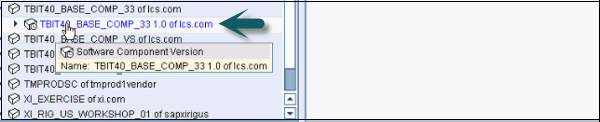
Step 3 - Pilih komponen → Klik kanan, klik New untuk membuat objek di bawah komponen ini.
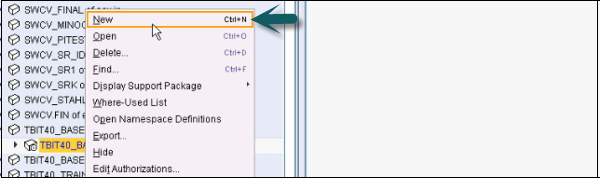
Step 4- Objek pertama yang kita buat adalah namespace. Masukkan namespace dalam bentuk URL dan klikCreate tombol di bagian bawah.
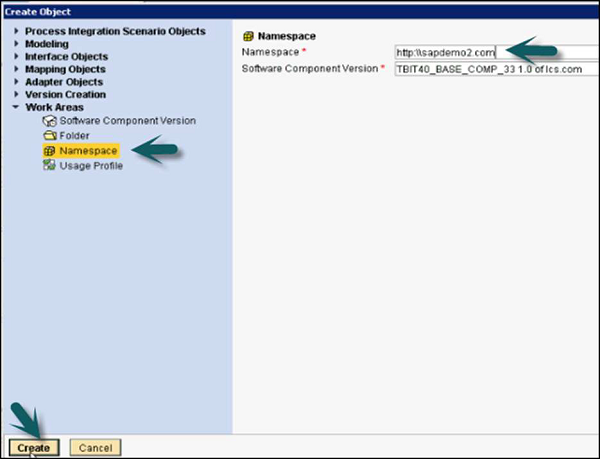
Step 5 - Setelah objek dibuat di bawah komponen perangkat lunak, simpan dan aktifkan objek.
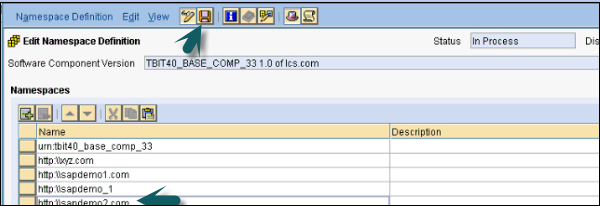
Step 6 - Untuk Mengaktifkan, klik Activate seperti yang ditunjukkan pada tangkapan layar berikut -
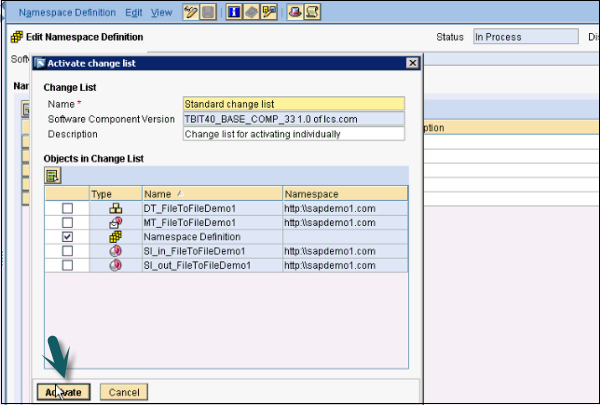
Step 7- Setelah Namespace disimpan dan diaktifkan, buat tipe data. Buka komponen perangkat lunak → Klik kanan → Baru. Di jendela berikutnya, pilih objek antarmuka →data type.
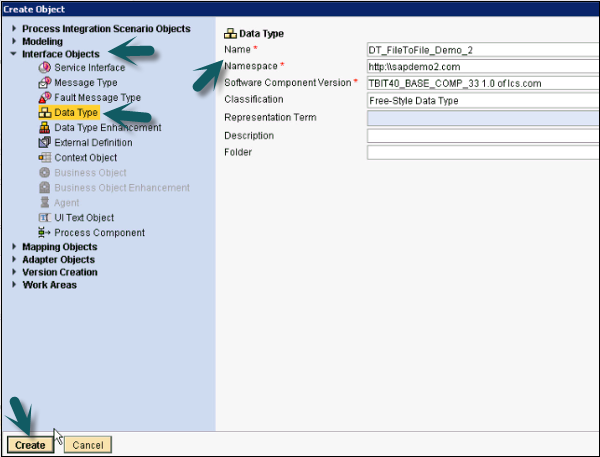
Step 8 - Masukkan nama Jenis Data dan Namespace dan klik Createseperti di atas. Selanjutnya adalah memasukkan sub elemen ke dalam Tipe Data.
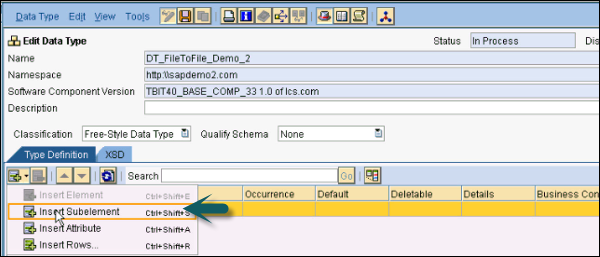
Step 9 - Masukkan nama elemen.

Step 10 - Masukkan sub elemen untuk menambahkan id dan nama karyawan anak.
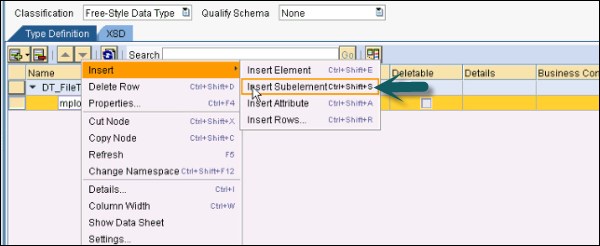
Step 11- Tentukan jenis dan kemunculannya. Occurrence menentukan berapa kali elemen itu akan muncul di file. Anda dapat memilih kemunculan minimum dan nilai kemunculan maksimum.
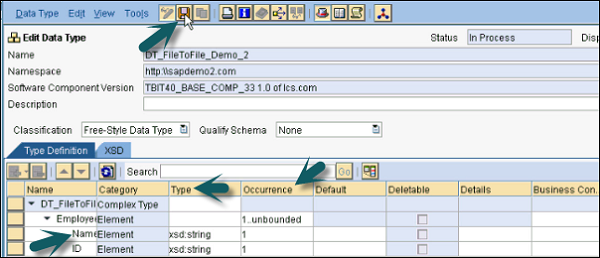
Step 12 - Klik Save tombol.
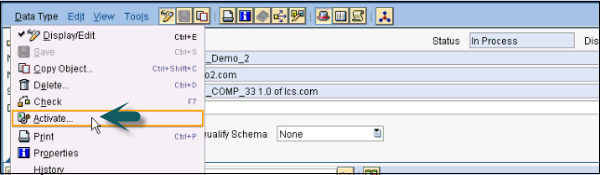
Step 13- Aktifkan tipe data. Buka Tipe data → Aktifkan.
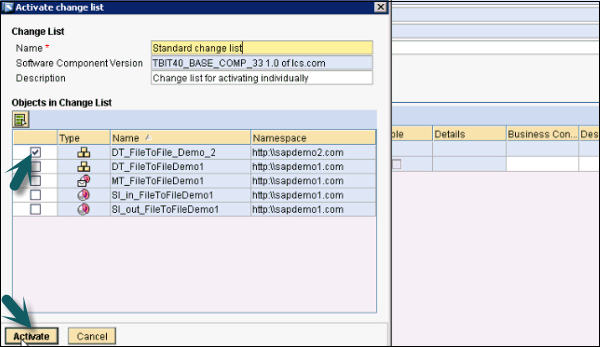
Membuat Jenis Pesan
Step 1 - Klik kanan Namespace → Baru
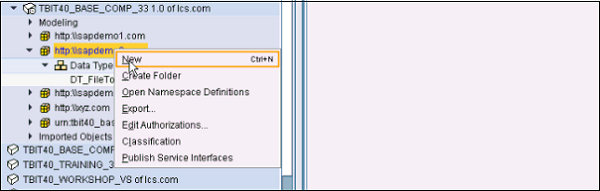
Step 2- Di bawah Objek Antarmuka, pilih Jenis Pesan. Masukkan kolomnya.
Step 3 - Masukkan nama Jenis Pesan.
Step 4- Secara default, ini mengambil nama Namespace dan komponen Software. Jika tidak, Anda dapat memilih secara manual. Kemudian, klik Buat.
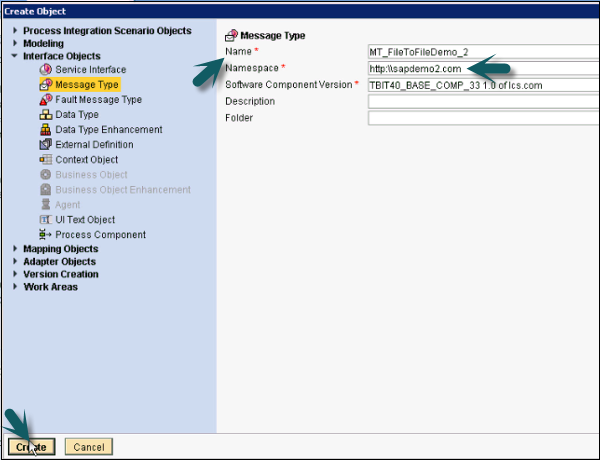
Step 5- Sekarang, tentukan Jenis Data yang akan Anda gunakan untuk Jenis Pesan. Seret Tipe Data dari bilah kiri ke opsi Tipe Data di bawah Jenis Pesan (

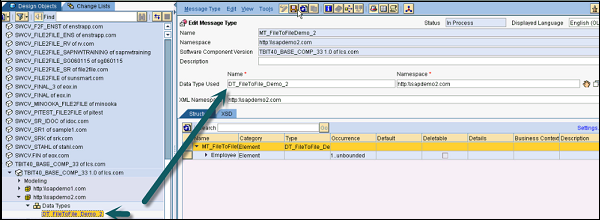
Step 6 - Aktifkan Jenis Pesan → Aktifkan.
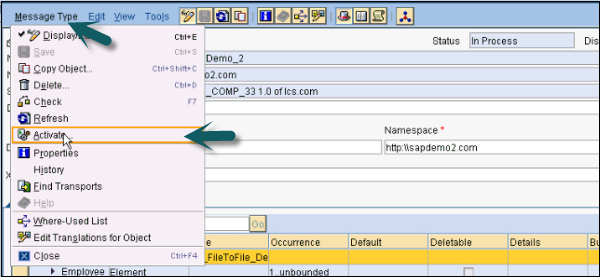
Note- Jika struktur file masukan dan file keluaran sama, Anda dapat menggunakan satu Jenis Data dan hanya satu Jenis Pesan. Jika strukturnya berbeda, Anda harus membuat dua tipe data dan tipe pesan untuk inbound dan outbound. Dalam contoh ini kami menggunakan struktur yang sama untuk file input dan output.
Mari kita sekarang memahami cara membuat antarmuka layanan. Kita harus membuat dua antarmuka layanan - satu untukinbound dan satu untuk outbound.
Step 1 - Klik kanan Namespace → New → Interface Objects → Service Interface
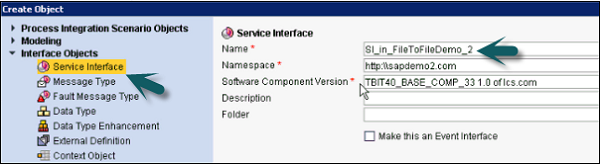
Step 2- Masukkan nama Service Interface (Masuk - Masuk di sini) dan secara default, ini mengambil nilai Namespace dan versi komponen perangkat lunak. KlikCreate tombol.
Step 3 - Dalam Inbound Service Interface, masukkan kategori sebagai Inbound dan mode komunikasi sebagai Synchronous atau Asynchronous.
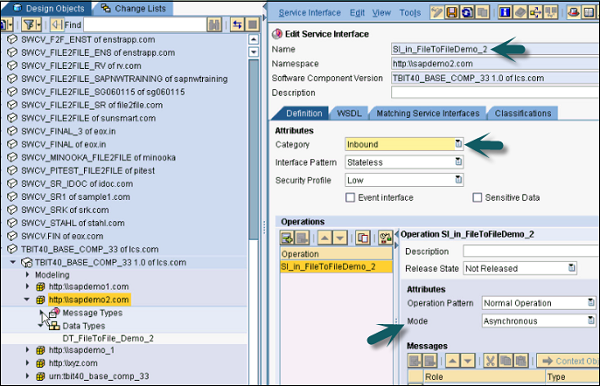
Step 4- Sekarang, tentukan Jenis Pesan dengan menyeretnya dari panel kiri ke Pesan Permintaan Masuk Antarmuka Layanan seperti di bawah ini. Klik tombol Simpan di bagian atas.

Step 5 - Buka Antarmuka Layanan dan Aktifkan setelah menyimpan Antarmuka Layanan ini.
Step 6 - Demikian pula, buat Antarmuka Layanan untuk proses keluar.
Step 7 - Anda dapat memilih Antarmuka Layanan → Objek → Baru.
Step 8 - Masukkan nama Service Interface (Keluar mewakili proses keluar).
Step 9 - Klik Create tombol untuk membuat antarmuka.
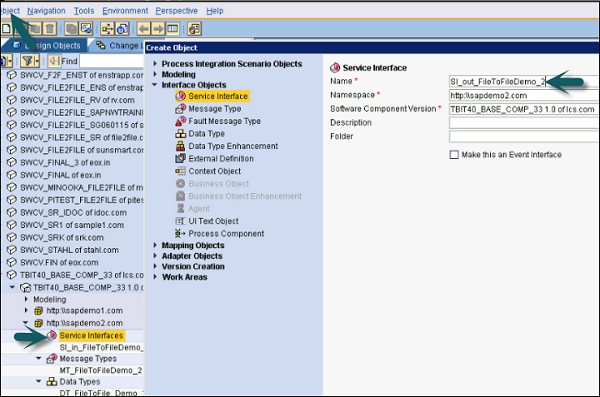
Step 10 - Di jendela berikutnya, tentukan kategori dan mode komunikasi untuk Outbound Service Interface. Karena kami memiliki satu jenis pesan untuk kedua antarmuka layanan, seret Jenis Pesan dari panel kiri untuk meminta pesan dan klik Simpan.
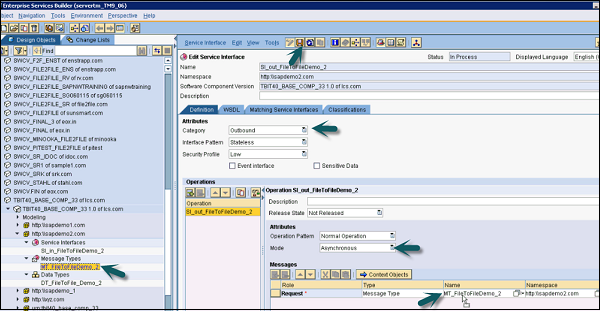
Step 11 - Setelah disimpan, klik Activate tombol di bawah tombol Antarmuka Layanan.
Mari kita sekarang memahami cara membuat Pemetaan Pesan untuk memetakan proses masuk ke proses keluar.
Step 1 - Buka Objek → Baru → Objek Pemetaan → Pemetaan Pesan.
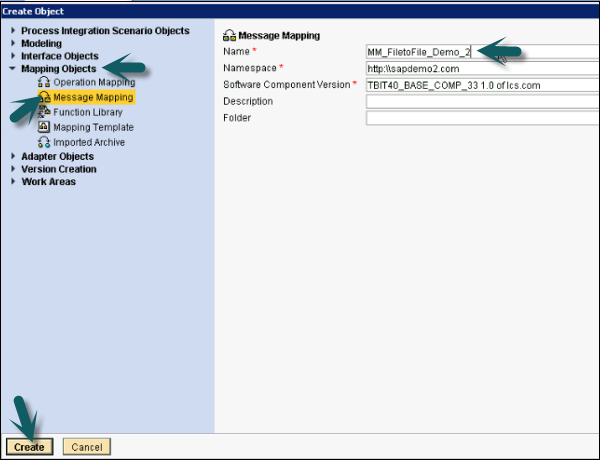
Step 2 - Masukkan nama nama pemetaan dan klik Createseperti gambar diatas. Sekarang, tentukan sumber dan target pesan. Seret pesan di bawah Jenis Pesan ke sumber dan targetkan pesan di bawah pemetaan.
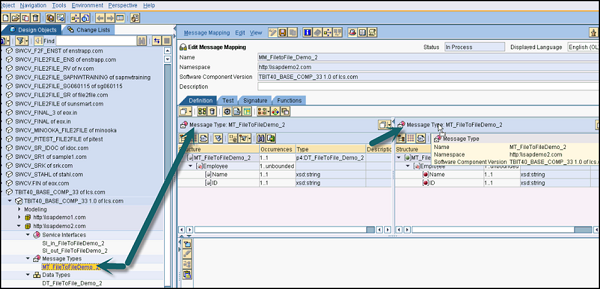
Step 3- Sekarang, petakan pesan ini menggunakan opsi pemetaan yang tersedia. Pilih fungsi dari dropdown dan Anda dapat melihat opsi berbeda yang tersedia di bawah setiap tab.
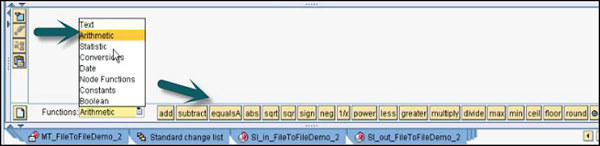
Example- Anda memiliki nama depan dan nama belakang di file sumber dan Anda ingin nama lengkap di file target. Di sini Anda dapat menggunakan Concatenate di bawah fungsi Teks.
Step 4 - Kami sekarang menerapkan file to file scenario Jadi, kita tinggal memilih pemetaan sumber dan target dan akan langsung memetakan jika nama dan strukturnya identik.
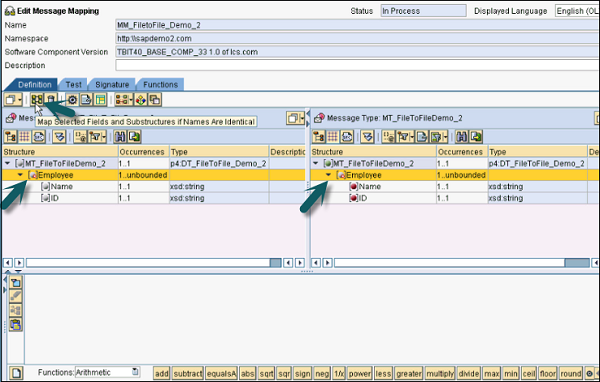
Step 5- Karena strukturnya sama, kami akan menggunakan metode di atas. Di jendela berikutnya, klikApply.
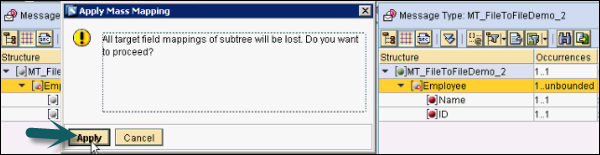
Step 6- Anda dapat melihat semua ikon berubah menjadi hijau dan pemetaan ditampilkan. Sekarang, simpan pemetaannya.
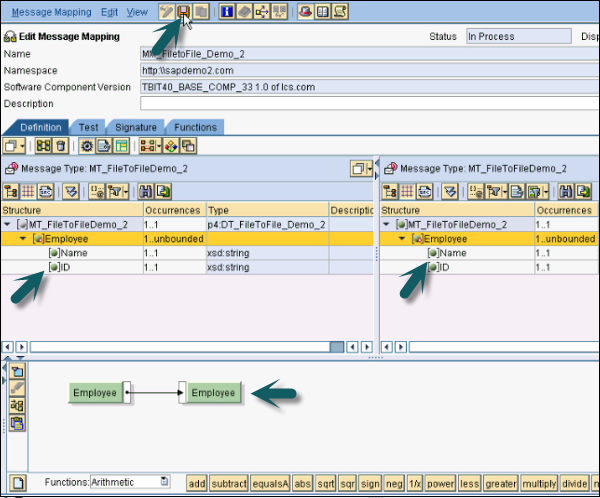
Step 7- Aktifkan Pemetaan Pesan. Buka Pemetaan Pesan → Aktifkan. Setelah Pemetaan Pesan ini diaktifkan, buat Pemetaan Operasi di ESR.
Mari kita sekarang memahami cara membuat Pemetaan Operasi.
Step 1 - Buka Objek → Baru → Objek Pesan → Pemetaan Operasi.
Step 2 - Masukkan nama Pemetaan Operasi dan klik Create tombol.
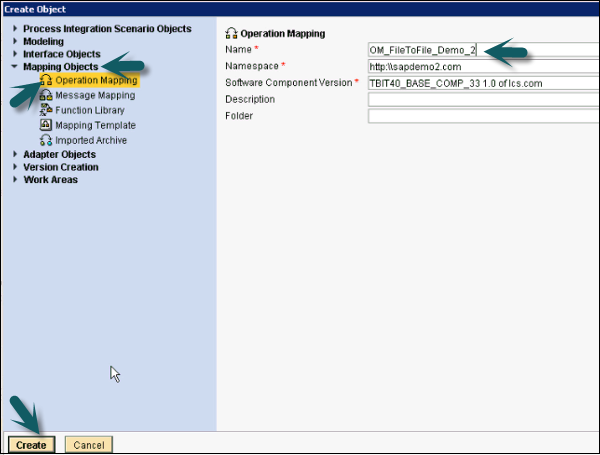
Step 3- Di jendela berikutnya, Anda harus memasukkan Operasi Sumber dan Operasi Target. Seret Antarmuka Layanan dari panel kiri ke Operasi Sumber dan Operasi Target. Antarmuka Layanan Masuk akan diseret ke Operasi Target dan Antarmuka Layanan Keluar akan diseret ke Operasi Sumber.
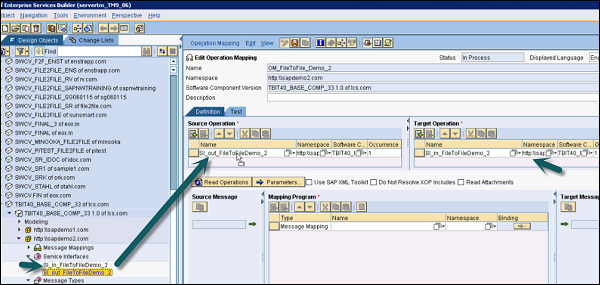
Step 4- Seret Pemetaan Pesan ke opsi Program Pemetaan seperti pada tangkapan layar berikut. Setelah Anda membuat pengaturan ini, klikSave tombol di bagian atas.

Step 5 - Sekarang, pergi ke Pemetaan Operasi → Aktifkan → Aktifkan → Tutup.
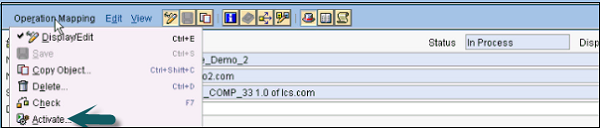
Step 6 - Buka Pembuat Integrasi di bawah Direktori Integrasi pada Halaman Beranda Alat SAP PI untuk mengonfigurasi skenario.
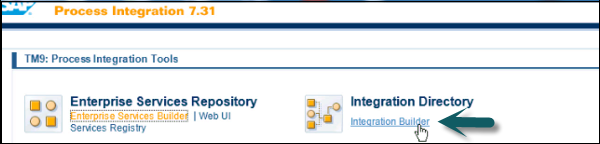
Step 7 - Masuk ke Tampilan Skenario Konfigurasi dari Integration Builder.
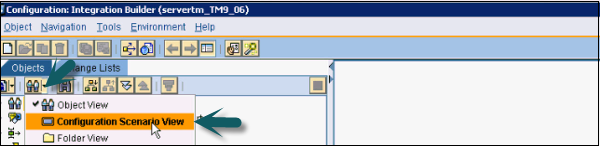
Step 8 - Untuk mengkonfigurasi skenario, buka Object → New → Di bawah tab Administration → Configuration Scenario.

Step 9 - Masukkan nama Skenario Konfigurasi dan klik Create tombol.
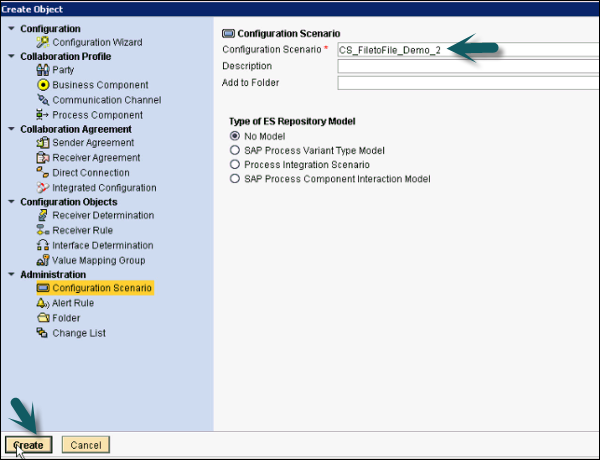
Step 10 - Save dan Activate Skenario Konfigurasi seperti yang ditunjukkan pada tangkapan layar berikut.
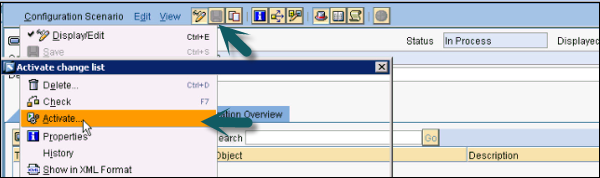
Mari kita sekarang memahami cara membuat saluran komunikasi.
Step 1 - Klik kanan Skenario Konfigurasi → Baru

Step 2- Anda harus membuat dua saluran komunikasi - satu untuk pengirim dan yang lainnya untuk penerima. Pilih komponen komunikasi untuk pengirim dan saluran penerima dari daftar komponen yang tersedia. Masukkan nama saluran komunikasi dan KlikCreate.

Step 3- Pilih parameter di bawah Saluran Komunikasi. Buka Adaptor dan klik jenis adaptor yang tersedia. Jenis Adaptor tergantung pada jenis skenario. Untuk skenario file ke file, Anda dapat memilih adaptor file.
Step 4 - Berikut ini adalah daftar adaptor yang tersedia yang dapat dipilih untuk skenario yang berbeda.
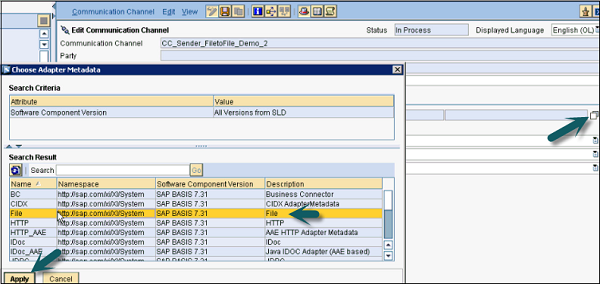
Step 5 - Jenis Adaptor dapat dipilih sebagai pengirim atau penerima tergantung pada jenis saluran komunikasi.
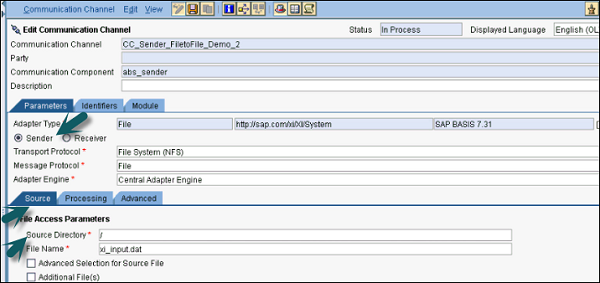
Step 6 - Masukkan jalur direktori untuk file sumber.
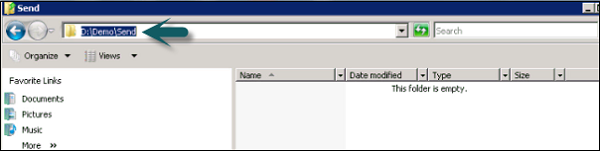
Step 7- Setelah Anda memasukkan file sumber, klik Simpan. Klik tombol Activate setelah saluran komunikasi pengirim disimpan → Activate → Close.
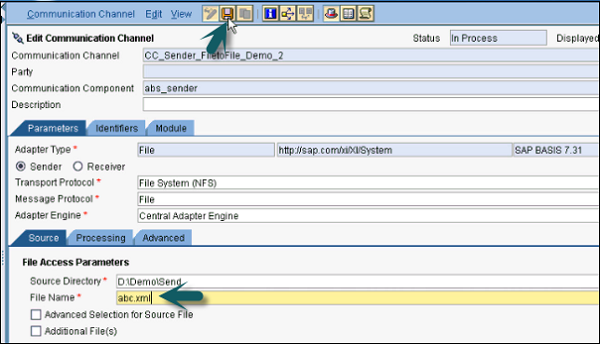
Step 8- Demikian pula, Anda harus membuat saluran komunikasi untuk penerima. Masukkan komponen saluran komunikasi dan nama saluran komunikasi untuk penerima dan klikCreate.
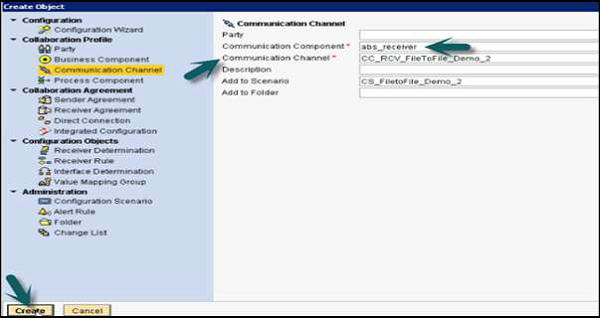
Step 9- Pilih Jenis Adaptor sebagai File dan kemudian, pilih Penerima. Masuk ke Direktori Target dan skema nama file seperti pada gambar berikut -
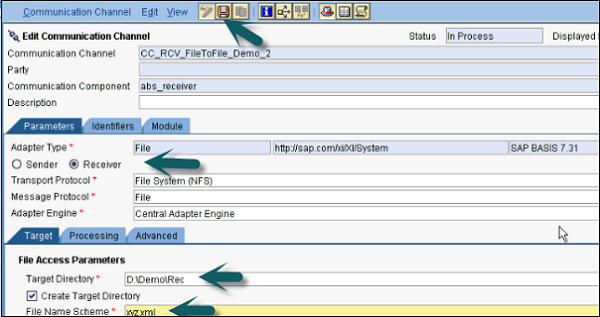
Step 10 - Save file dan Activatesaluran komunikasi penerima. Setelah Anda membuat saluran komunikasi pengirim dan penerima, buat Konfigurasi Terintegrasi.
Mari kita sekarang memahami cara membuat Konfigurasi Terpadu.
Lakukan langkah-langkah berikut -
Step 1 - Buka Objek → Baru → Di Bawah Perjanjian Kolaborasi → Konfigurasi Terintegrasi
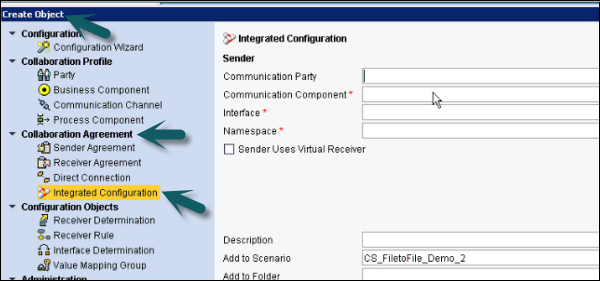
Step 2 - Pada komponen komunikasi, masukkan komponen pengirim yang digunakan sebelumnya.
Antarmuka akan menggunakan nama Antarmuka Layanan yang sama seperti untuk proses keluar yang dibuat di ESR di langkah sebelumnya.
Namespace akan menjadi Namespace yang sama seperti yang dibuat di ESR di langkah sebelumnya.
Klik Create tombol.
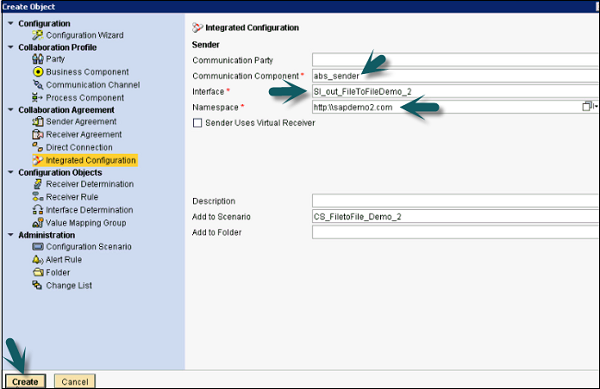
Step 3 - Di tab Pemrosesan Masuk, pilih saluran komunikasi seperti yang dibuat untuk Pengirim.
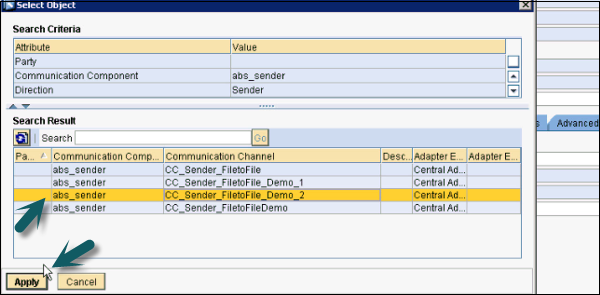
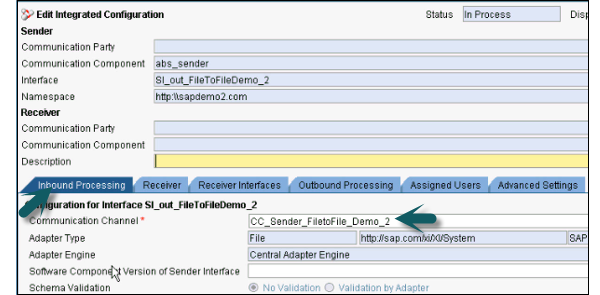
Step 4 - Di tab Penerima, pilih penerima komunikasi seperti yang ditunjukkan pada gambar layar berikut -

Step 5- Buka tab Antarmuka Penerima, pilih Pemetaan Operasi. Klik Cari dan pilih Pemetaan Operasi seperti yang ditunjukkan pada tangkapan layar berikut. Pemetaan Operasi akan dibuat dengan cara yang sama seperti pada langkah sebelumnya.
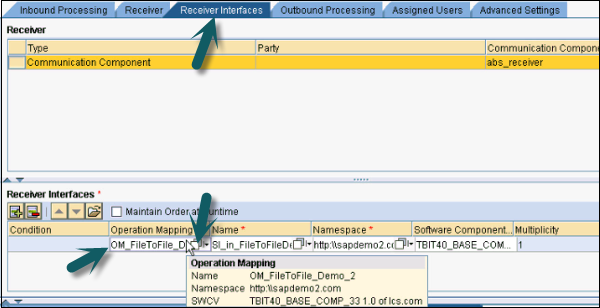
Step 6 - Buka tab Pemrosesan Keluar dan pilih saluran Komunikasi Penerima.

Step 7 - Setelah Anda selesai dengan pengaturan yang disebutkan di atas, klik Save dan Activate di atas.

Step 8- Letakkan file sample.xml ke folder keluar. Anda bisa mendapatkan contoh file xml dari Message Mapping di ESR. Buka ESR → Pemetaan Pesan → Tes.
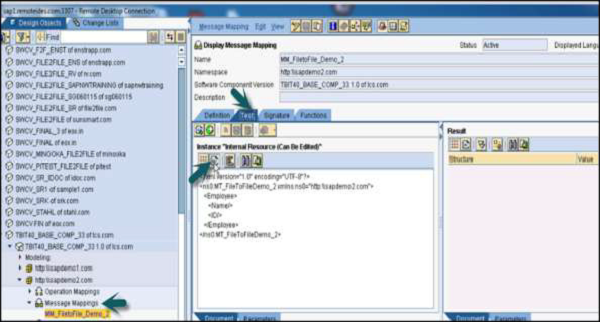
Step 9- File contoh ini tidak memiliki data apa pun. Buat file abc.xml dan tempel contoh xml ke file itu. Anda harus menambahkan beberapa data ke file xml ini seperti yang ditunjukkan pada tangkapan layar berikut.
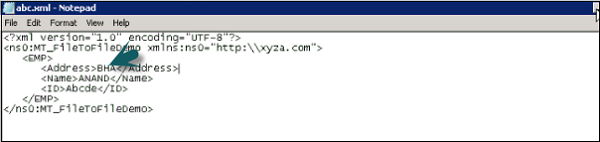
Step 10 - Tempatkan file ini di Send folder seperti yang disebutkan dalam direktori dan skema file pada saat konfigurasi.

Step 11 - Pergi ke Receiver folder dan Anda dapat melihat file xml dengan data di dalamnya.
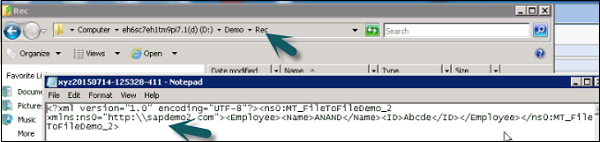
Step 12 - Untuk memantau Mesin Adaptor → Monitor Saluran Komunikasi, masuk ke konfigurasi dan pemantauan rumah.
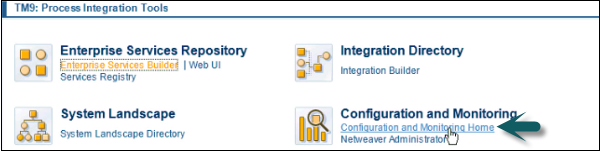
Step 13 - Buka Mesin Adaptor → Monitor Saluran Komunikasi.
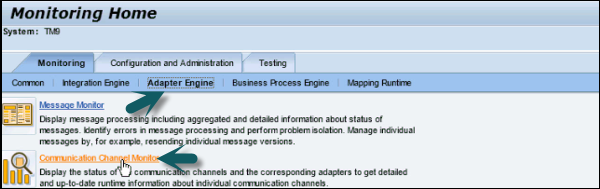
Step 14 - Salin saluran komunikasi

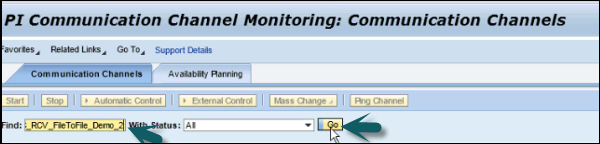
Step 15- Anda dapat memeriksa status file ke file skenario. Jika berjalan dengan baik, Anda akan melihat ikon hijau di bawah status.
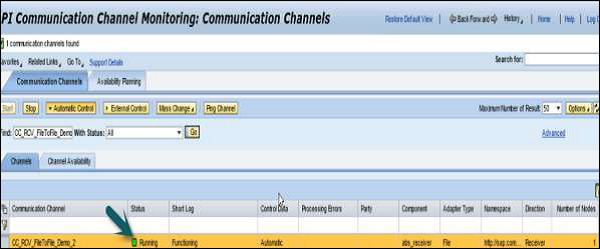
Konektivitas SAP PI berkaitan dengan konektivitas sumber atau sistem target dengan server integrasi. Konektivitas ini berkaitan dengan pertukaran pesan dengan server integrasi. Format pesan yang akan ditukar harus dalam format protokol SAP PI atau adaptor harus digunakan untuk mengonversi format eksternal ke format spesifik SAP PI.
SAP PI memberi Anda berbagai macam adaptor yang memungkinkan Anda menghubungkan aplikasi dari berbagai protokol. Dalam kasus pengirim, adaptor mengubah pesan masuk yang dienkripsi dalam protokol pengirim menjadi pesan PI-SOAP; dalam kasus penerima, pesan PI-SOAP diubah kemudian menjadi protokol penerima.
Adaptor yang Tersedia di SAP NetWeaver PI
SAP PI mendukung berbagai adaptor dan beberapa di antaranya adalah proses di Mesin Adaptor Tingkat Lanjut atau di mesin Integrasi. IDoc, HTTP dan XI adalah beberapa adaptor yang diproses di Mesin Integrasi.
Berikut ini adalah adaptor yang tersedia di SAP NetWeaver PI -
| S.No. | Adaptor di SAP NetWeaver PI & Uses |
|---|---|
| 1 | RFC Adapter Ini digunakan untuk berkomunikasi dengan sistem SAP lain menggunakan antarmuka RFC. |
| 2 | HTTP Adapter/HTTP AAE Adapter Hal ini memungkinkan terjadinya pertukaran data menggunakan protokol HTTP. Adaptor ini tersedia di Mesin Integrasi dan juga di Mesin Adaptor Tingkat Lanjut. |
| 3 | JDBC Adapter Ini memungkinkan akses ke database. |
| 4 | File/FTP Adapter Ini digunakan untuk melakukan pertukaran data dengan sistem eksternal menggunakan antarmuka file atau server FTP. |
| 5 | Mail Adapter Ini memungkinkan Anda untuk menghubungkan server email ke Mesin Integrasi. |
| 6 | IDoc Adapter Ini memungkinkan pertukaran IDocs. Adaptor ini tersedia di Mesin Integrasi dan juga di Mesin Adaptor Tingkat Lanjut. |
| 7 | XI Adapter Adaptor ini memungkinkan Anda berkomunikasi menggunakan proxy. Adaptor ini tidak berjalan di Advanced Adapter Engine dan berjalan di Mesin Integrasi. Adaptor XI hanya digunakan untuk membuat koneksi HTTP ke penerima. |
| 8 | WS Adapter Adaptor ini digunakan untuk menyediakan konektivitas dengan penyedia WS dan konsumen WS sesuai dengan protokol standar Web Services Reliable Messaging (WS-RM). SAP telah mengembangkan protokol WS-RM dengan kotak masuknya sendiri, yang diimplementasikan dalam tumpukan ABAP di Mesin Integrasi. |
| 9 | JMS Adapter Ini memungkinkan komunikasi dengan sistem pengiriman pesan menggunakan JMS API. |
| 10 | SOAP Adapter Ini memungkinkan integrasi klien jarak jauh atau penyedia layanan Web menggunakan SOAP. |
Bagaimana Cara Memeriksa Mesin Adaptor yang Ada?
Anda dapat memeriksa daftar mesin adaptor yang ada di System Landscape Directory (SLD) dengan melakukan langkah-langkah berikut -
Step 1 - Gunakan Integration Builder URL atau T-code - SXMB_IFR.

Step 2 - Buka direktori System Landscape pada layar SAP PI 7.3 dan klik Productseperti gambar dibawah. Jika Anda diminta untuk memasukkan nama pengguna dan kata sandi, masukkan detailnya.
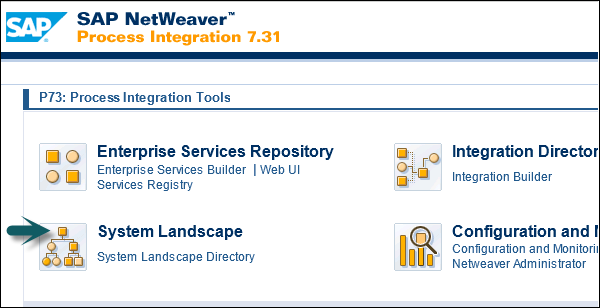
Step 3 - Arahkan ke area Sistem Teknis di panel kiri Direktori Lansekap Sistem.
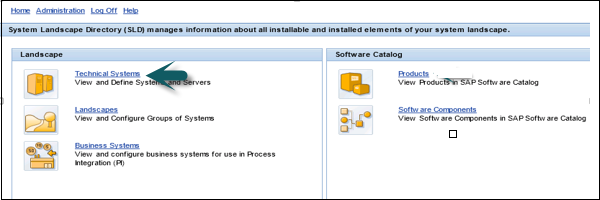
Step 4 - Pilih Integrasi Proses sebagai jenis Sistem Teknis.
Step 5 - Periksa berapa banyak Mesin Adaptor yang terdaftar.
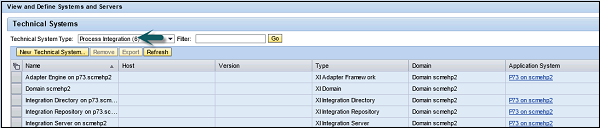
Step 6 - Hanya ada satu jenis Mesin Adaptor XIAdapterFramework yang sesuai dengan Mesin Adaptor Pusat di Server Integrasi.
Step 7- Anda juga dapat memeriksa daftar adaptor yang ada di Runtime Workbench. Buka Konfigurasi dan Pemantauan.
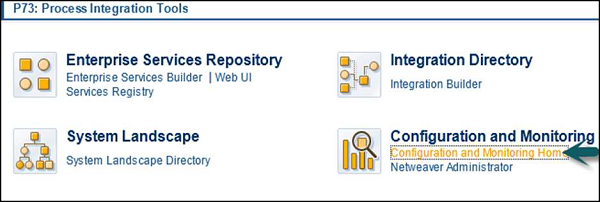
Step 8 - Di jendela berikutnya, buka opsi monitor komponen.
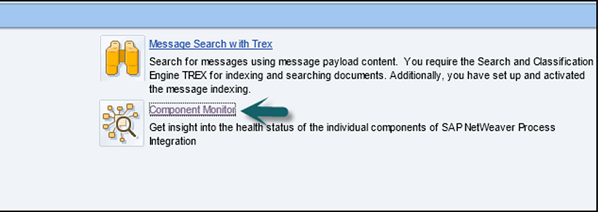
Step 9 - Pilih komponen dengan status 'Semua'.
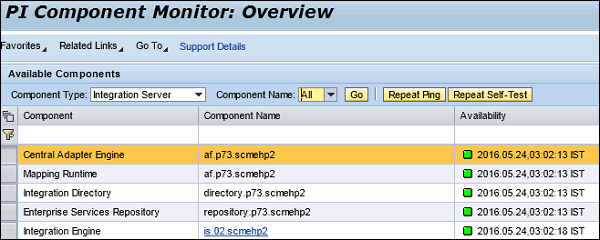
Manajemen Proses Bisnis berurusan dengan cross component BPM. Ini termasuk alur kerja SAP di backend SAP dan pemrosesan pesan di Server Integrasi.
Manajemen Proses Bisnis Lintas Komponen menyediakan SAP NetWeaver Process Integration dengan fungsi untuk pemrosesan pesan berstatus, yaitu, status proses integrasi tetap ada di Server Integrasi. Ini berarti bahwa proses integrasi dapat, misalnya, menunggu tanpa batas hingga pesan selanjutnya diterima atau hingga tenggat waktu tertentu tercapai. Selain itu, dimungkinkan untuk memproses pesan lebih lanjut dalam proses integrasi.
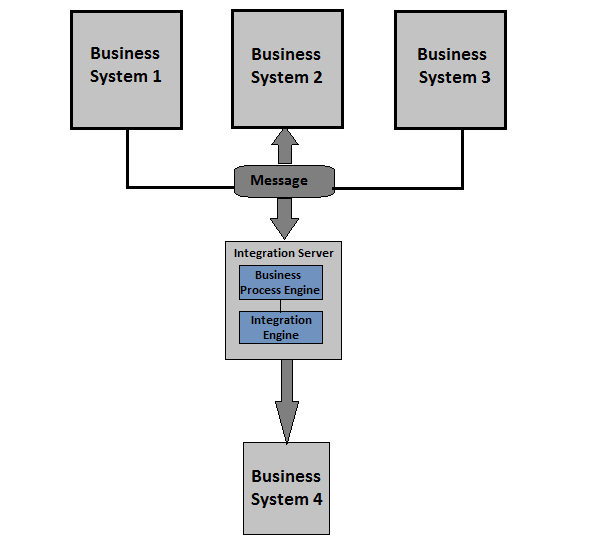
Ilustrasi di atas menunjukkan bahwa pesan dari sistem 1, 2, 3 telah dikirim ke Server Integrasi dan hanya ketika semua pesan tiba, pesan komposit telah dikirim ke sistem bisnis sistem target 4. Menggunakan BPM lintas komponen, pesan itu sudah ada di Server Integrasi, dibuat gigih. Setiap pesan lain yang datang ke Server Integrasi, hubungan ditentukan antara pesan untuk memastikan bahwa semua pesan dikirim dengan benar. Business Process Engine bertanggung jawab untuk melakukan tugas ini di ccBPM.
Saat menggunakan ccBPM, proses integrasi yang digunakan dalam ccBPM menerima pesan masuk tetapi juga mengirim pesan ke sistem bisnis penerima yang sesuai.
ccBPM terdiri dari Editor Proses Grafis dan Mesin Proses Bisnis. Editor Proses Bisnis terbuka saat Anda memilih proses integrasi.
Untuk membuka Business Process Editor, buka ESR → ES Builder → Direktori Integrasi Objek Desain pada halaman alat SAP PI.
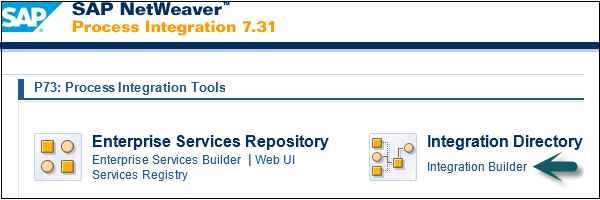
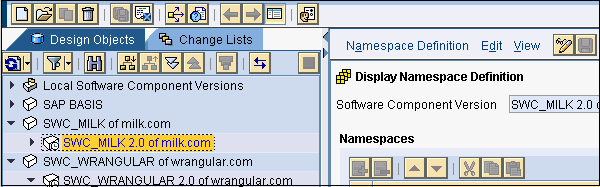
SAP PI - Proses Integrasi
Layar Proses Integrasi Tampilan terbuka, dan Definisi Grafis Proses Integrasi ditampilkan.
Editor Proses Bisnis dimulai saat Anda mengklik dua kali Proses Integrasi. Ini terdiri dari bidang-bidang berikut -
- Area dengan data header
- Area definisi grafis
- Panel properti
- Proses di atas area tampilan
- Memproses log
- Area objek
Langkah-langkah dalam Proses Integrasi
Langkah-langkah yang dikonfigurasi dalam proses integrasi adalah langkah-langkah pesan atau langkah-langkah yang terkait dengan suatu proses.
The following are message-relevant steps -
- Terima pesan
- Kirim pesan
- Tentukan penerima untuk langkah pengiriman selanjutnya dalam proses tersebut
- Ubah pesan
The following are process-relevant steps -
- Switch
- Block
- Kontrol (memicu pengecualian atau peringatan)
- Fork
- Operasi wadah (pemrosesan data)
- While loop
- Wait
Anda dapat memantau proses integrasi pada tingkat pesan dengan menggunakan fungsi monitor pesan.
Step 1 - Gunakan T-Code — SXMB_MONI
Transaksi ini dapat digunakan untuk menampilkan pemrosesan pesan selama proses integrasi atau Anda juga dapat berpindah ke tampilan proses.
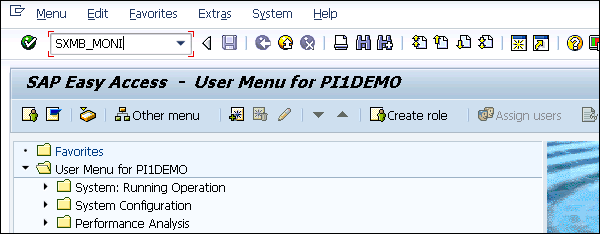
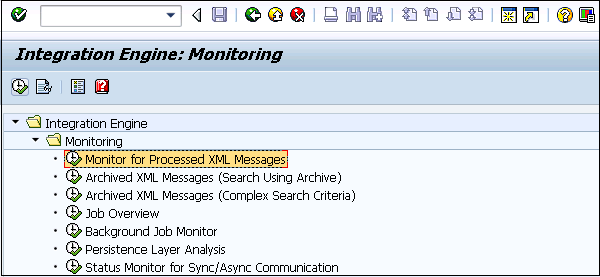
Step 2- Anda juga memiliki opsi untuk beralih ke Tampilan Proses dalam transaksi ini. Anda dapat memilih kotak centang Proses dan Jalankan.
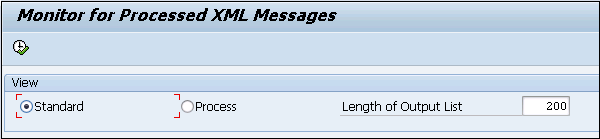
Step 3 - Dalam transaksi SXMB_MONI, Anda dapat menggunakan kriteria yang berbeda untuk juga memilih proses secara langsung.
Contoh
Kode-T monitor proses - SWF_XI_SWI1 mengharapkan nomor alur kerja dari proses integrasi.
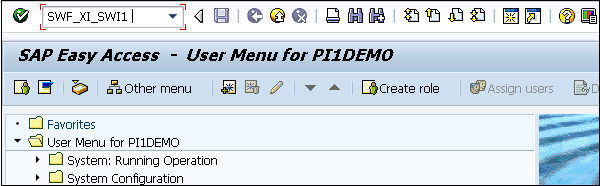
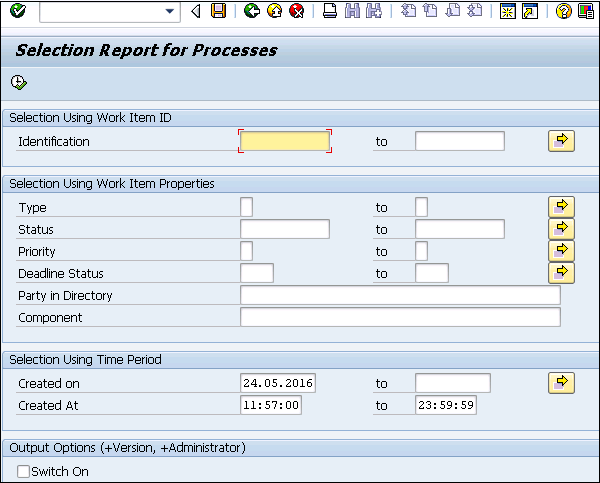
Anda dapat menentukan cache runtime dengan menggunakan T-code - SXI_CACHE seperti yang ditunjukkan pada gambar berikut -

Layanan Web adalah fungsi aplikasi atau layanan dan dapat digunakan melalui standar Internet. Ini adalah fungsi atau layanan aplikasi yang independen, modular, dan mendeskripsikan diri sendiri.
Ini dapat dijelaskan, dibuat tersedia, ditempatkan dan diubah atau disebut menggunakan Protokol Internet standar.
Setiap layanan Web merangkum fungsi yang digunakan untuk melakukan banyak tugas. Penyedia layanan digunakan untuk menyediakan akses ke layanan web. Penyedia layanan memiliki dokumen WSDL.
Pengguna layanan Web disebut a service requesteryang menggunakan layanan web dengan bantuan browser web. Dalam skenario normal, pemohon layanan adalah aplikasi yang mengakses layanan Web. Aplikasi mengambil semua detail yang diperlukan untuk mengakses layanan Web dari deskripsi layanan dan informasi ini disimpan di registri layanan.
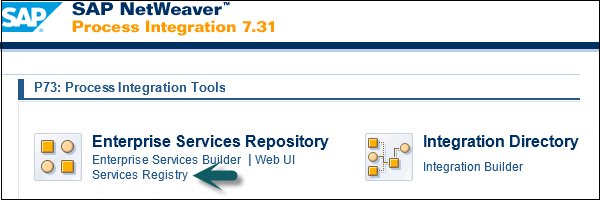
Ilustrasi berikut menunjukkan skenario layanan Web umum -
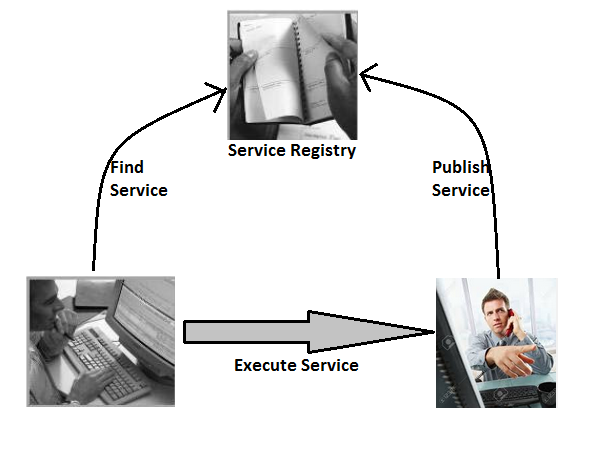
Layanan Web - Fitur Utama
Berikut ini adalah key features dari layanan Web -
Layanan web memungkinkan program yang berjalan pada platform yang berbeda, sistem operasi dan bahasa yang berbeda untuk berkomunikasi satu sama lain.
Layanan web adalah fungsi aplikasi atau layanan.
Layanan web dapat digunakan melalui standar internet.
Layanan web dapat dipublikasikan dan dilacak.
Layanan web membentuk dasar untuk Arsitektur Layanan Perusahaan (ESA) yang dikenal sebagai SOA arsitektur berorientasi layanan versi SAP.
Bagaimana Menganalisis Layanan Web yang Berbeda?
Lakukan langkah-langkah berikut untuk menganalisis berbagai layanan Web -
Step 1 - Login ke sistem ECC, gunakan kode Transaksi - SOAMANAGER
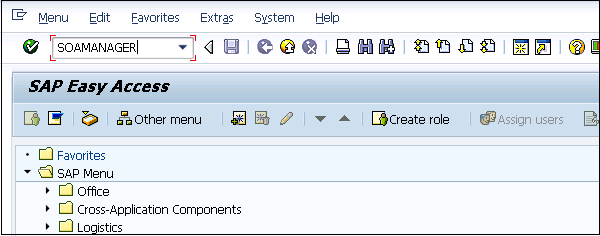
Step 2 - Pilih kotak centang Layanan Web → Terapkan Pilihan.
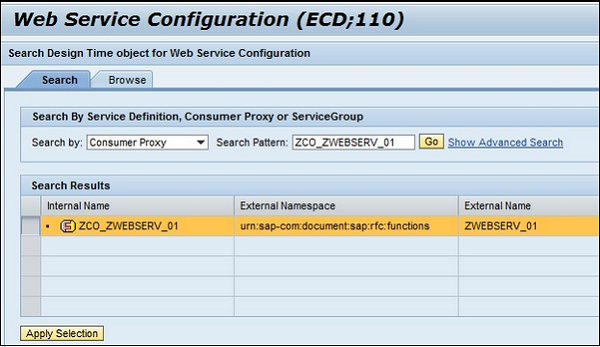
Step 3- Verifikasi apakah tab Ikhtisar berisi entri SERVICE → binding ditampilkan. Jika pengikatan SERVICE tidak ditampilkan, itu berarti penjilidan harus diselesaikan.
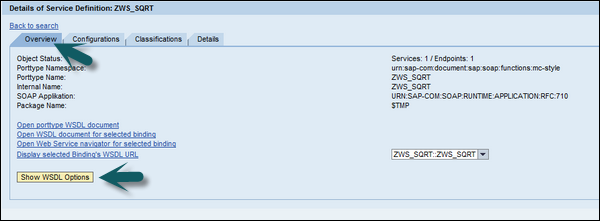
Step 4 - Untuk menampilkan layanan Web dan penjilidannya, pilih dokumen Open WSDL untuk penjilidan atau tautan layanan yang dipilih.
Step 5- Browser Web yang menampilkan WSDL terbuka → Anda dapat menggulir ke bawah di akhir WSDL. Anda akan menemukan titik akhir di bawah node WSDL port.
Dimana SAP PI Tidak Direkomendasikan?
SAP PI tidak disarankan untuk skenario permintaan / respons sinkron. Dalam komunikasi sinkron, ini dipanggil oleh operasi permintaan dan respons dan keluaran proses dikembalikan segera setelah operasi. Beban lebih pada infrastruktur jika terjadi komunikasi sinkron.
Dalam backend non-SAP seperti Java, DOT NET, SAP PI tidak direkomendasikan sebagai alat middleware dalam skenario berbasis UI.
Saat sistem backend diekspos sebagai layanan UI, SAP PI tidak direkomendasikan untuk skenario yang didorong UI.